Page 1
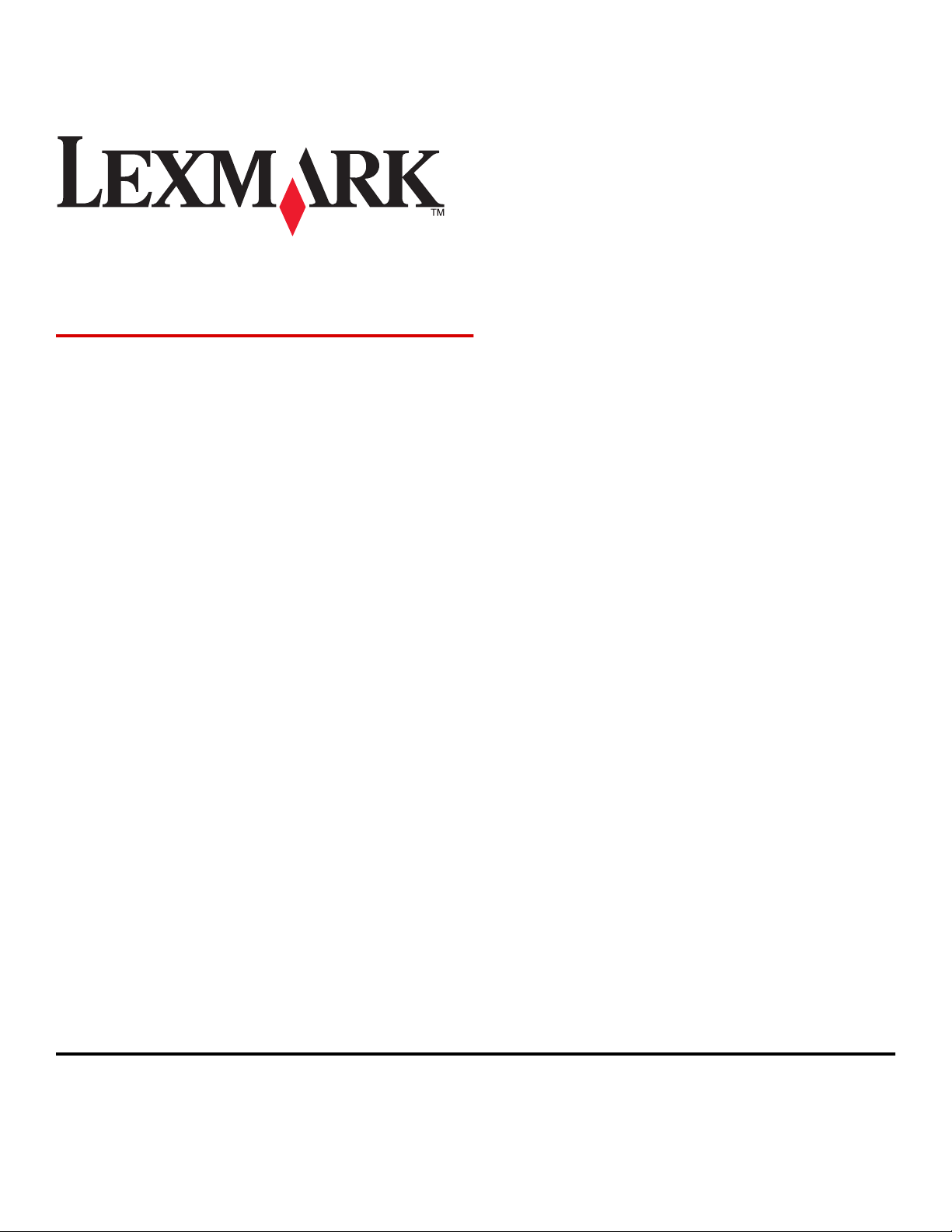
C530, C532 e C534
Guida ai menu e ai messaggi
Maggio 2006 www.lexmark.com
Lexmark e Lexmark con il simbolo del diamante sono marchi di Lexmark International, Inc., registrati negli Stati Uniti e/o in altri Paesi.
Tutti gli altri marchi appartengono ai rispettivi proprietari.
2006
Tutti i diritti riservati.
740 West New Circle Road
Lexington, Kentucky 40550
Page 2
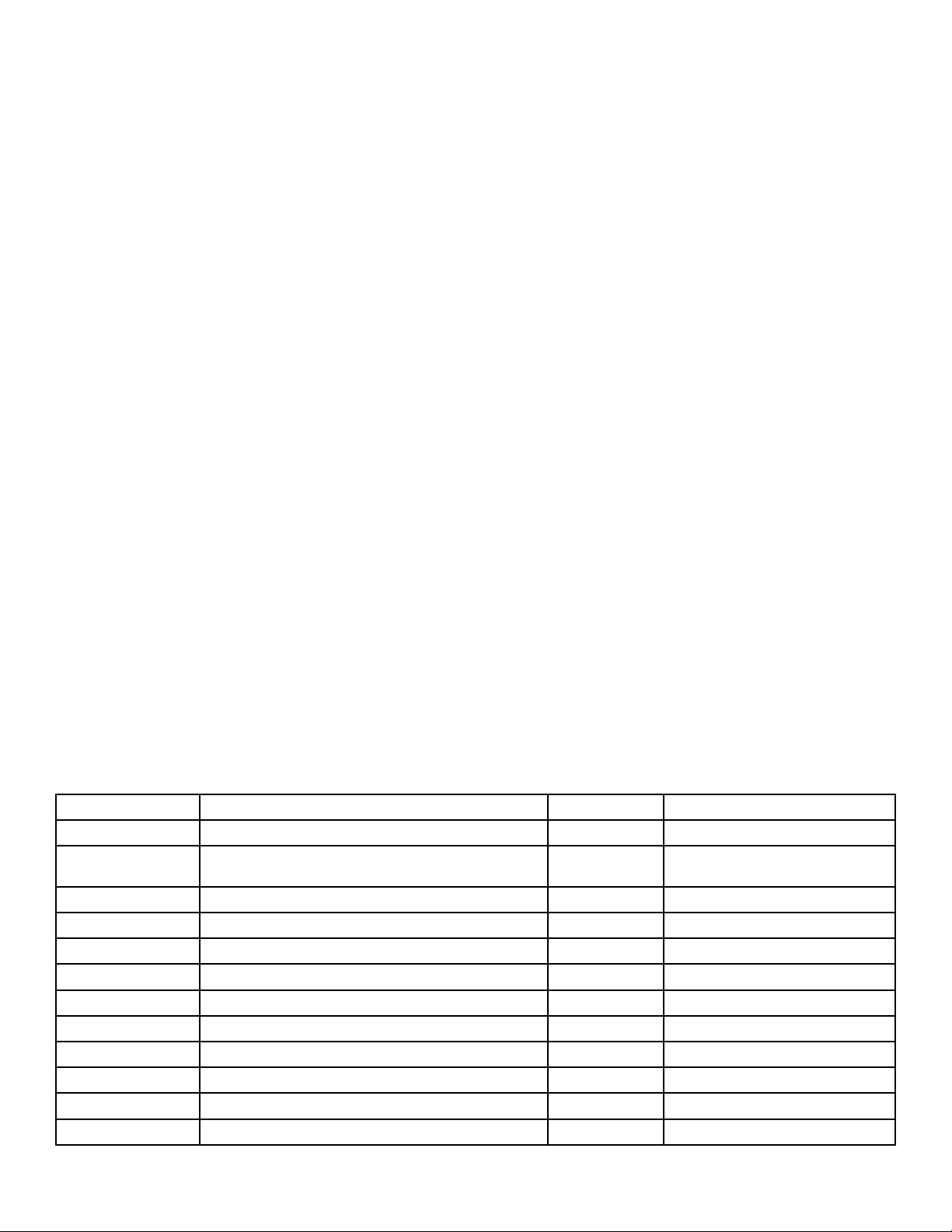
Avviso edizione
Luglio 2006
Le informazioni incluse nel seguente paragrafo non si applicano a tutti quei paesi in cui tali disposizioni non risultano conformi alle leggi
locali: LEXMARK INTERNATIONAL, INC. FORNISCE IL PRESENTE MANUALE NEL SUO STATO DI FATTO SENZA GARANZIA DI NESSUN GENERE,
ESPLICITA O IMPLICITA, INCLUSA, MA NON LIMITATA, RELATIVA ALLA COMMERCIABILITÀ O IDONEITÀ PER UNO SCOPO SPECIFICO. In alcuni
Paesi non è consentita la rinuncia di responsabilità esplicita o implicita in determinate transazioni, perciò la presente dichiarazione potrebbe anche non
essere valida.
La presente pubblicazione potrebbe includere inesattezze di carattere tecnico o errori tipografici. Le presenti informazioni sono soggette a modifiche
periodiche che vengono incluse nelle edizioni successive. Miglioramenti o modifiche ai prodotti o ai programmi descritti nel presente documento possono
essere apportati in qualsiasi momento.
È possibile inviare eventuali commenti sulla presente pubblicazione a Lexmark International, Inc., Department F95/032-2, 740 West New Circle Road,
Lexington, Kentucky 40550, U.S.A. Nel Regno Unito e nella Repubblica d'Irlanda, inviare eventuali commenti a Lexmark International Ltd., Marketing and
Services Department, Westhorpe House, Westhorpe, Marlow Bucks SL7 3RQ. Lexmark può utilizzare o distribuire le informazioni fornite in qualsiasi modo
ritenga opportuno senza alcun obbligo nei confronti dell'utente. Per ottenere copie aggiuntive di pubblicazioni relative a questo prodotto, visitare il sito Web
Lexmark all'indirizzowww.lexmark.com.
I riferimenti a prodotti, programmi o servizi contenuti nella presente pubblicazione non implicano che il produttore intenda renderli disponibili in tutti i paesi
in cui opera. Qualsiasi riferimento a un prodotto, programma o servizio non è inteso a dichiarare o sottintendere che sia possibile utilizzare soltanto quel
prodotto, programma o servizio. Ogni prodotto, programma o servizio funzionalmente equivalente che non vìoli diritti di proprietà intellettuale può essere
utilizzato in sostituzione. La valutazione e la verifica del funzionamento insieme ad altri prodotti, programmi o servizi, tranne quelli espressamente progettati
dal produttore, sono di responsabilità dell'utente.
2006
Tutti i diritti riservati.
UNITED STATES GOVERNMENT RIGHTS
Questo software e ogni documentazione fornita con esso previsti dalla presente dichiarazione sono software e documentazioni commerciali sviluppati
esclusivamente per uso privato.
Marchi
Lexmark e Lexmark con il simbolo del diamante sono marchi di Lexmark International, Inc., registrati negli Stati Uniti e/o in altri Paesi.
PCL® è un marchio registrato di Hewlett-Packard Company. PCL è la denominazione Hewlett-Packard di una serie di comandi (linguaggio) e funzioni
inclusi nelle stampanti. Questa stampante è compatibile con il linguaggio PCL. Ciò significa che la stampante riconosce i comandi del linguaggio PCL
utilizzati nelle diverse applicazioni e ne emula le funzioni corrispondenti.
I nomi seguenti sono marchi o marchi registrati delle società indicate:
Albertus
Apple-Chancery Apple Computer, Inc. Arial The Monotype Corporation plc
CG Times Basato su Times New Roman su licenza di The Monotype
Clarendon Linotype-Hell AG e/o società consociate Eurostile Nebiolo
Geneva Apple Computer, Inc. GillSans The Monotype Corporation plc
Helvetica Linotype-Hell AG e/o società consociate Hoefler Jonathan Hoefler Type Foundry
ITC Avant Garde Gothic International Typeface Corporation ITC Bookman International Typeface Corporation
ITC Mona Lisa International Typeface Corporation ITC Zapf Chancery International Typeface Corporation
Joanna The Monotype Corporation plc Marigold Arthur Baker
Monaco Apple Computer, Inc. New York Apple Computer, Inc.
Oxford Arthur Baker Palatino Linotype-Hell AG e/o società consociate
Stempel Garamond Linotype-Hell AG e/o società consociate Taffy Agfa Corporation
Times New Roman The Monotype Corporation plc Univers Linotype-Hell AG e/o società consociate
Gli altri marchi appartengono ai rispettivi proprietari.
The Monotype Corporation plc Antique Olive Monsieur Marcel OLIVE
Chicago Apple Computer, Inc.
Corporation, è un prodotto di Agfa Corporation
Page 3
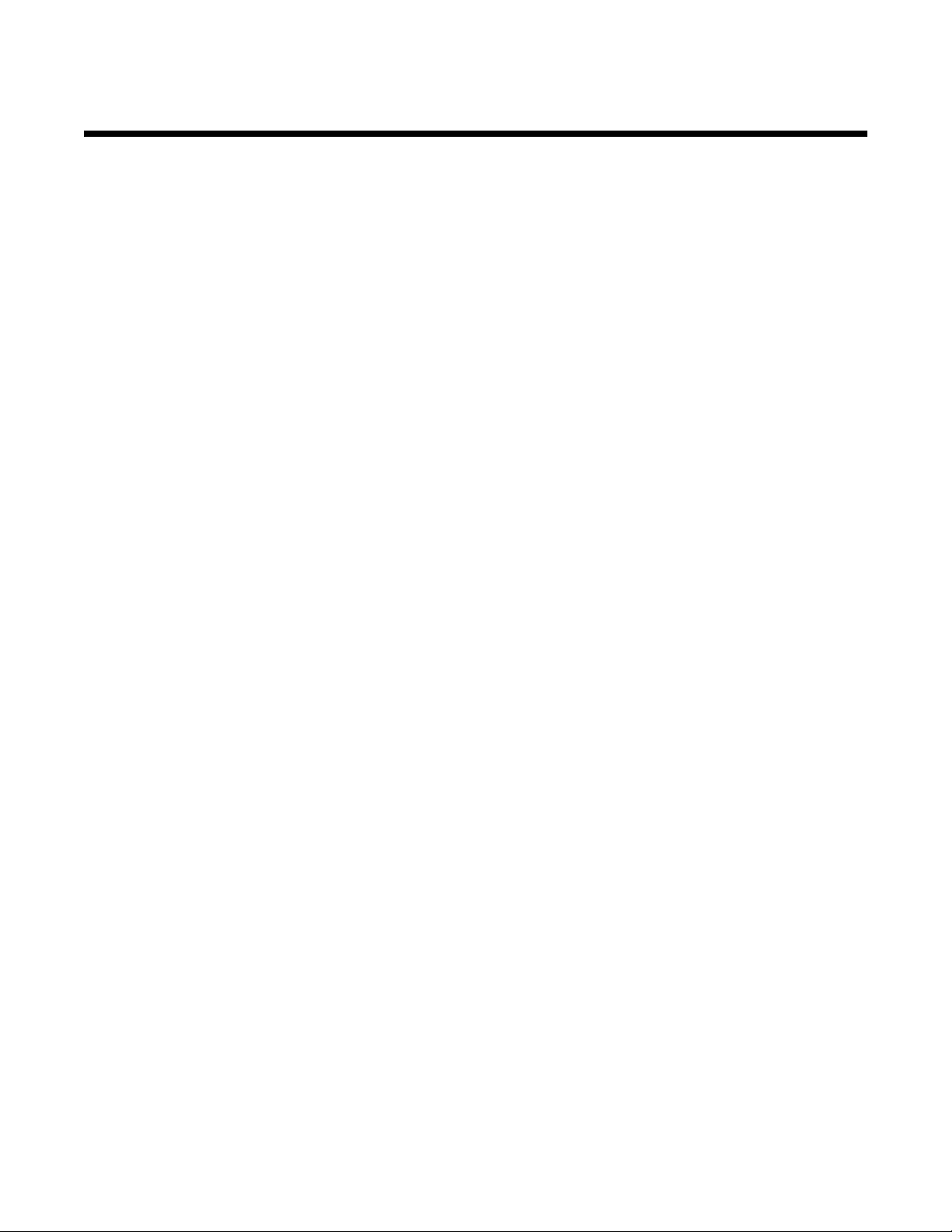
Sommario
Informazioni sui menu della stampante..............................................................................5
Informazioni sul pannello di controllo...........................................................................................................5
Elenco dei menu..........................................................................................................................................6
Menu Materiali di consumo..........................................................................................................................7
menu Carta..................................................................................................................................................8
Menu Origine predefinita.................................................... ....... ........ ....... ...... ....... ....... ....... ..................................8
Menu Dimensioni carta e Tipo di carta............................................................... ... .... .... ... ..... ... .... . ........................8
Menu Configura MU.............................................................................................................................................10
Menu Sostituisci dimensioni......................................... .... .. .... ... .... .. .... .... .. .... ... .... .. .... ... .... .. .... ............................11
Menu Grana carta................................................................................................................................................11
Menu Peso carta..................................................................................................................................................11
Menu Caricamento carta............................................ .... ... .... ... .... .. .... .... ... .... ... .... .. .... .... ... .... .. ............................12
Menu Personalizzata tipo............................................. .... .. .... ... .... .... ... .... .. .... .... ... .... ... .... .. .................................12
Menu Impostazione Universale.......................................... .... .. .... ... ... ... .... .. .... .. .... .... ... ... ... .... .. ... ........................12
Report........................................................................................................................................................13
Menu Pagina impostazioni menu.........................................................................................................................13
Menu Statistiche periferica......................................... ... .... .... .. .... ... .... ... .... .. .... .... ... .... .. .... ... ................................13
Menu Pagina impostazioni rete e Pagina impost. rete <x>................................... .. .. .. ... . ... .. . ... .. ... . .. ... . .. ... . .........13
Menu Pag. impostaz. wireless................................................................................ ...... ...... .... ... ..........................14
Menu Elenco profili............................................................... ..... ...... ..... ... ...... ..... ..... ... ...... . ..................................14
Menu Pagina impostazioni NetWare........................................ .. .... .. .... .. .... .. ... ... ... ... ... ... ... .... .. .... .. ......................14
Menu Stampa font.................................................... .. ..... .... ... .... ... .... .... ... ..... .. ..... .... ... .... ....................................14
Menu Stampa directory........................................................................................................................................15
Impostazioni...............................................................................................................................................15
Menu Impostazioni...............................................................................................................................................15
Menu Finitura.......................................................................................................................................................20
Menu Qualità.................................................... ........ ....... ......... ........ ....... ........ ........ ........ ....................................24
Menu Utilità..........................................................................................................................................................27
Menu PDF............................................................................................................................................................29
Menu PostScript................................................. ... .... ..... ... .... .... ... .... ... ..... .... ... .... .... ... ..... .. ..................................29
Menu Emulazione PCL..................................................................................... ....... ...... ....... ... ............................30
Menu HTML.................................................................................................... ....... ........ ......................................33
Menu Immagine................................................................................................ ............. ......................................34
Menu Protezione........................................................................................................................................35
Rete/Porte..................................................................................................................................................35
Menu TCP/IP.......................................................................................................................................................35
Menu IPv6............................................................................................................................................................35
Menu Rete standard e Rete <x>..........................................................................................................................36
Menu USB standard e USB <x>..........................................................................................................................38
Menu Parallela standard e Parallela <x>.............................................................................................................40
Menu Seriale........................................................................................................................................................43
Menu NetWare.....................................................................................................................................................46
Menu AppleTalk...................................................................................................................................................47
3
Page 4
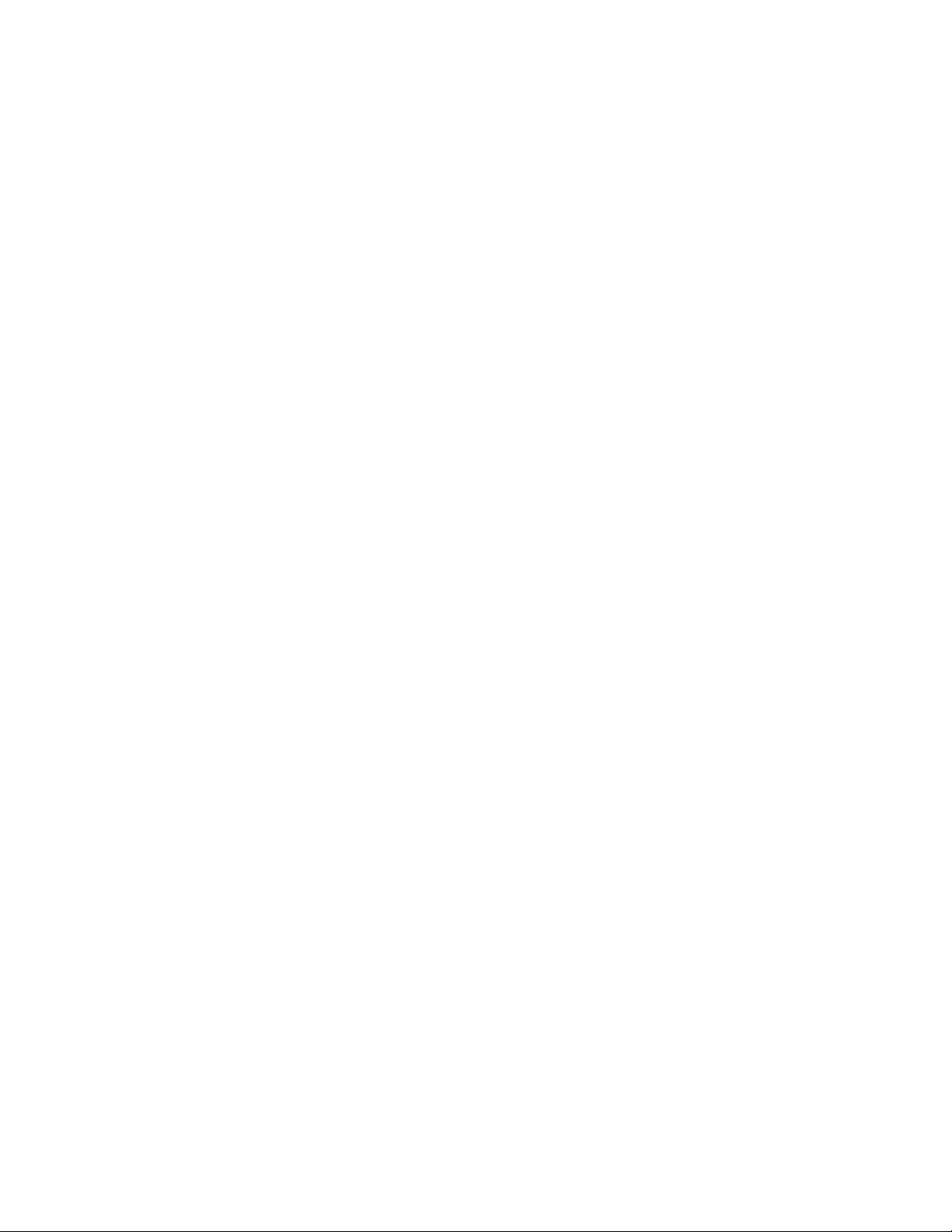
Menu LexLink................................................. ......... ....... ........ ....... ......... ....... ........ ......... .....................................47
Menu USB diretta..................................................... ... ..... .... ... .... .... ... .... ... ..... .. ..... .... ... .... ...................................47
Pagine della Guida....................................................................................................................................47
Informazioni sui messaggi della stampante.....................................................................49
Elenco di messaggi di stato e di errore......................................................................................................49
Indice....................................................................................................................................61
4
Page 5
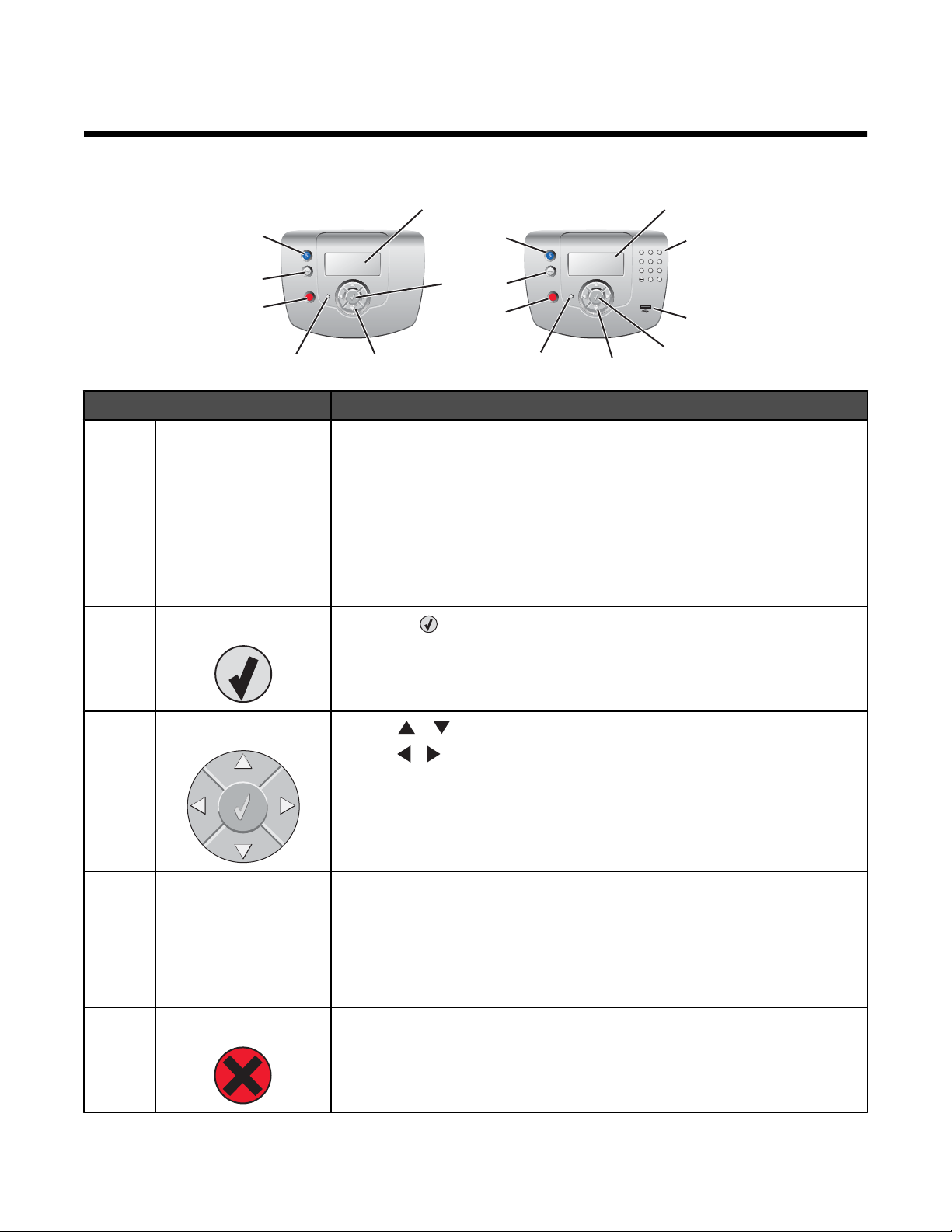
Informazioni sui menu della stampante
MENU
BACK
STOP
MENU
BACK
STOP
Informazioni sul pannello di controllo
7
6
5
X
34
Elementi del pannello di controllo Descrizione
Display Nel display vengono visualizzati i messaggi e le immagini che forniscono
1
informazioni sulla stampante.
• Messaggi sullo stato della stampante- Indicano lo stato corrente della
stampante, ad esempio Pronta.
• Messaggi relativi ai materiali di consumo- Forniscono informazioni sui
materiali di consumo, ad esempio Toner in esaurimento.
• Schermate Mostra- Forniscono istruzioni per la risoluzione degli errori di
stampa più comuni. Queste schermate possono essere visualizzate solo
quando la stampante rileva un codice di errore.
Seleziona
2
Se si preme viene avviata un'azione relativa a una voce di menu.
123
789
1
9
654
#0
8
2
1
7
2
6
X
5
4
3
Pulsanti direzionali
3
Premere o per scorrere l'elenco dei menu.
Premere
o per scorrere i valori o il testo che consentono di passare a un'altra
schermata.
Spia luminosa Indica lo stato della stampante:
4
• Disattivato- La stampante è spenta.
• Verde lampeggiante- La stampante è in fase di riscaldamento, elaborazione
dei dati o stampa.
• Verde fisso- La stampante è accesa ma inattiva.
• Rosso fisso- È necessario l'intervento dell'operatore.
Stop Interrompe tutte le attività della stampante.
5
Quando sul display appare il messaggio Interrotto, viene visualizzato un
elenco di opzioni disponibili.
5
Page 6
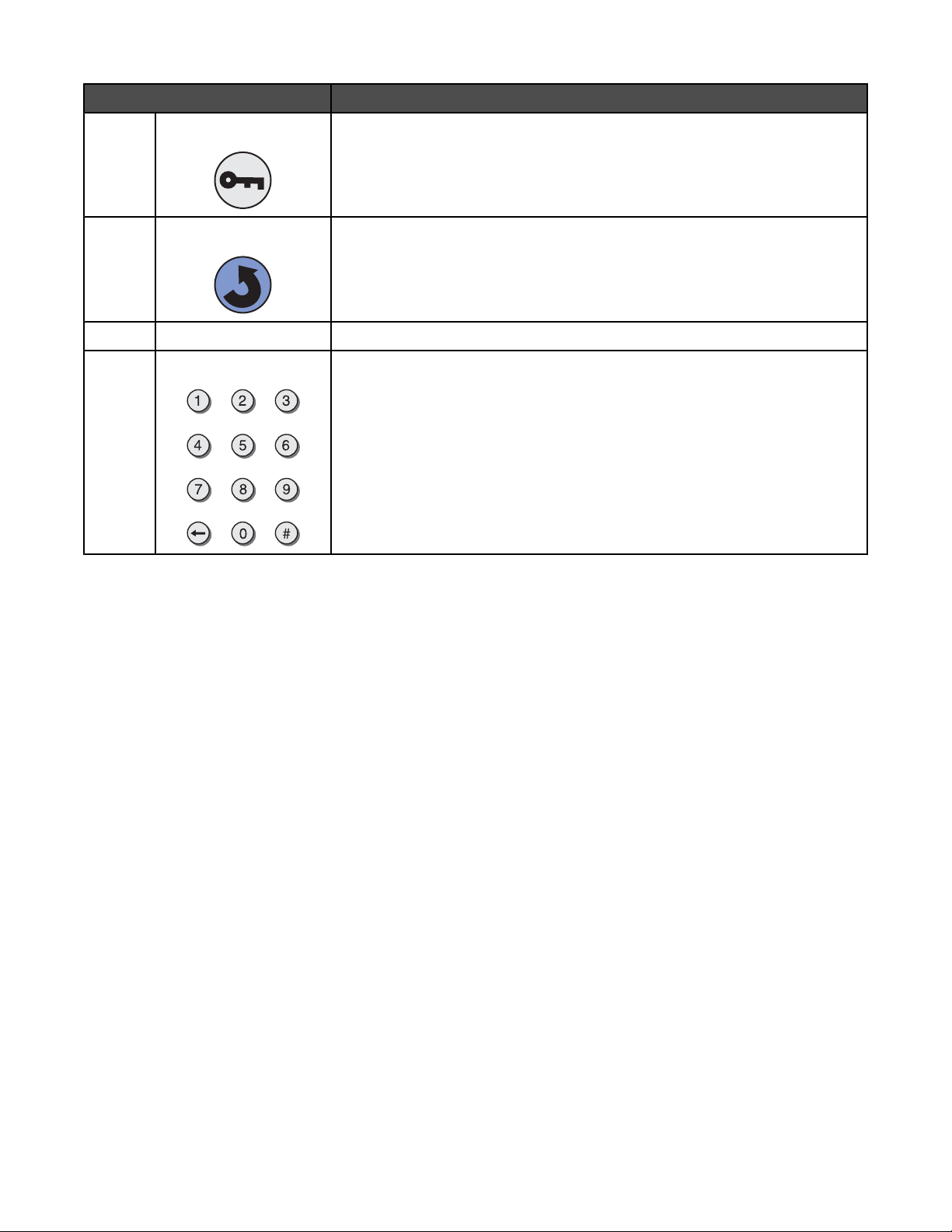
Elementi del pannello di controllo Descrizione
Menu Apre l'indice dei menu.
6
Nota: questi menu sono disponibili solo se la stampante si trova nello stato
Pronta.
Indietro Consente di tornare alla schermata precedente del display
7
Porta USB diretta Inserire un'unità di memoria Flash USB per inviare i dati alla stampante.
8
Tastierino numerico Comprende i numeri da 0 a 9, un pulsante backspace e un pulsante cancelletto
9
(#).
Elenco dei menu
Sono disponibili alcuni menu che consentono di modificare facilmente le impostazioni della stampante. Lo schema riportato
di seguito mostra le voci disponibili per ciascun menu.
Nota: alcune voci di menu potrebbero non essere disponibili a seconda del modello di stampante in uso o delle opzioni
installate.
Menu Materiali consumo Menu Carta Report Impostazioni
Sost. mat. consumo
Cartuccia ciano
Cartuccia magenta
Cartuccia giallo
Cartuccia nero
Fotoconduttore ciano
Fotocond. magenta
Fotoconduttore giallo
Fotoconduttore nero
Unità di fusione
Nastro di trasferimento
Origine predefinita
Dimensioni/tipo carta
Configura MU
Sostituisci dimensioni
Grana carta
Peso carta
Caricamento carta
Tipi personalizzati
Impostazione Universale
Pagina impostazioni menu
Statistiche periferica
Pagina impostazioni rete
Pagina impost. rete <x>
Pag. impostaz. wireless [x]
Elenco profili
Pagina impostazioni NetWare
Stampa font
Stampa directory
Menu Impostazioni
Menu Finitura
Menu Qualità
Menu Utilità
Menu PDF
Menu PostScript
Menu Emulazione PCL
Menu HTML
Menu Immagine
6
Page 7
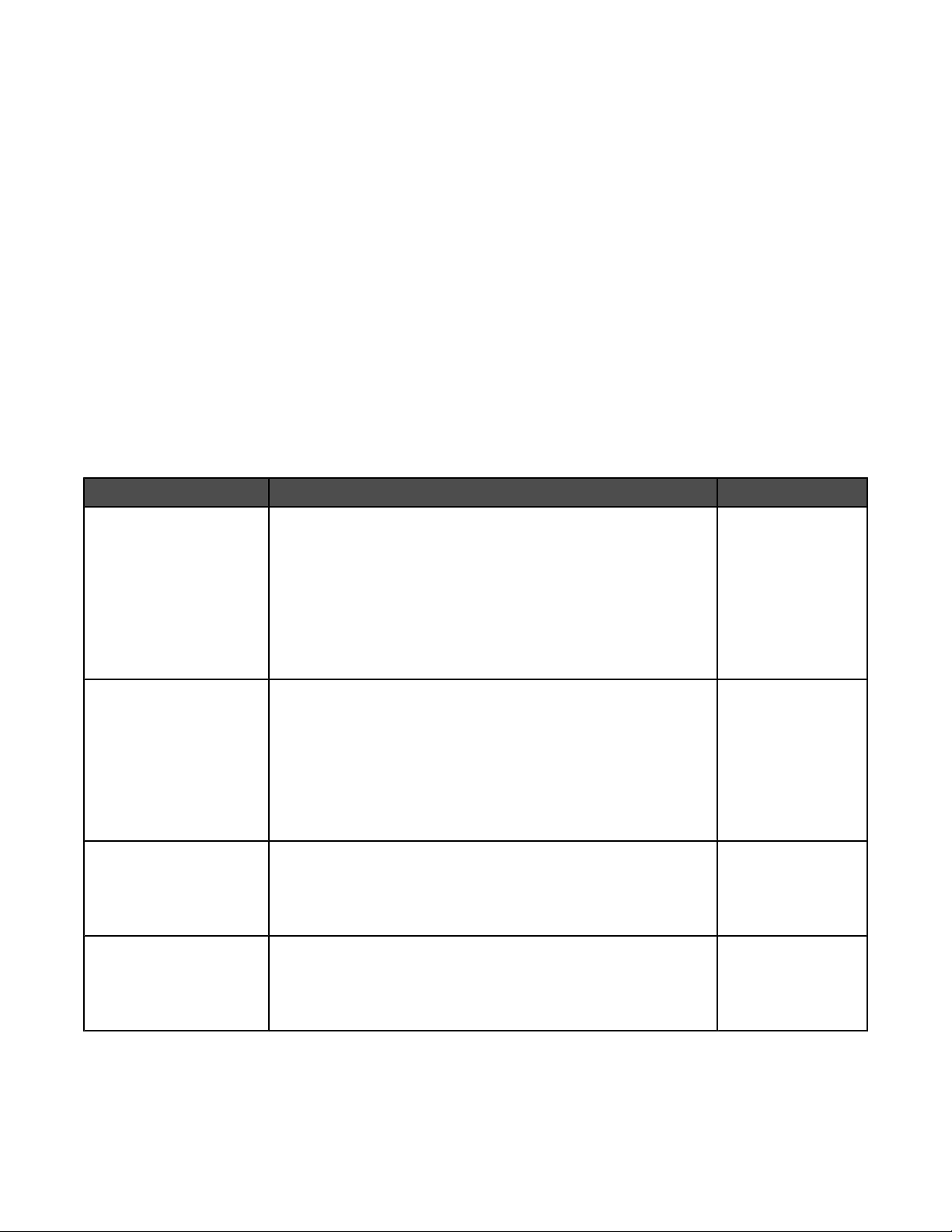
Protezione Rete/Porte Guida
PIN max non valido
Scadenza processo
TCP/IP
IPv6
Wireless
Rete standard
Rete <x>
USB standard
USB <x>
NetWare
AppleTalk
LexLink
USB diretta
Qualità colore
Qualità di stampa
Guida alla stampa
Guida ai materiali di consumo
Guida supporti
Difetti stampa
Mappa dei menu
Guida informativa
Collegamenti
Guida allo spostam.
Menu Materiali di consumo
Le cartucce di toner iniziali in dotazione con la stampante funzionano solo con la stampante con la quale sono fornite. Se
si tenta di utilizzarle con altre stampanti, anche se dello stesso modello, è possibile che venga generato un messaggio di
errore che segnala l'incompatibilità della cartuccia.
Voce di menu Descrizione Impostazioni
Sost. mat. consumo Consente di azzerare il contatore dei materiali di consumo per l'unità
fotoconduttore appena sostituita.
Selezionare l'unità fotoconduttore, quindi scegliere Sì o No.
• Selezionare Sì per azzerare il contatore dei materiali di
consumo.
• Selezionare No per uscire.
Nota: dopo aver sostituito un'unità fotoconduttore, è necessario
azzerare manualmente il contatore dei materiali di consumo.
Fotoconduttore ciano
Fotocond. magenta
Fotoconduttore giallo
Fotoconduttore nero
Cartuccia ciano
Cartuccia magenta
Cartuccia giallo
Cartuccia nero
Fotoconduttore ciano
Fotocond. magenta
Fotoconduttore giallo
Fotoconduttore nero
Contenitore toner di scarto Consente di visualizzare lo stato del contenitore del toner di scarto
Consente di visualizzare lo stato delle cartucce di toner.
Nota: viene visualizzato solo il livello dello stato relativo al materiale
di consumo selezionato.
Consente di visualizzare lo stato delle unità fotoconduttore
Nota: viene visualizzato solo il livello dello stato relativo al materiale
di consumo selezionato.
Nota: viene visualizzato solo il livello dello stato relativo al materiale
di consumo selezionato.
In esaurimento
Non valido
Sostituire
Mancante o difettoso
OK
Non calibrato
Non supportato
In esaurimento
Sostituire
Mancante
OK
Quasi pieno
Sostituire
Mancante
OK
7
Page 8
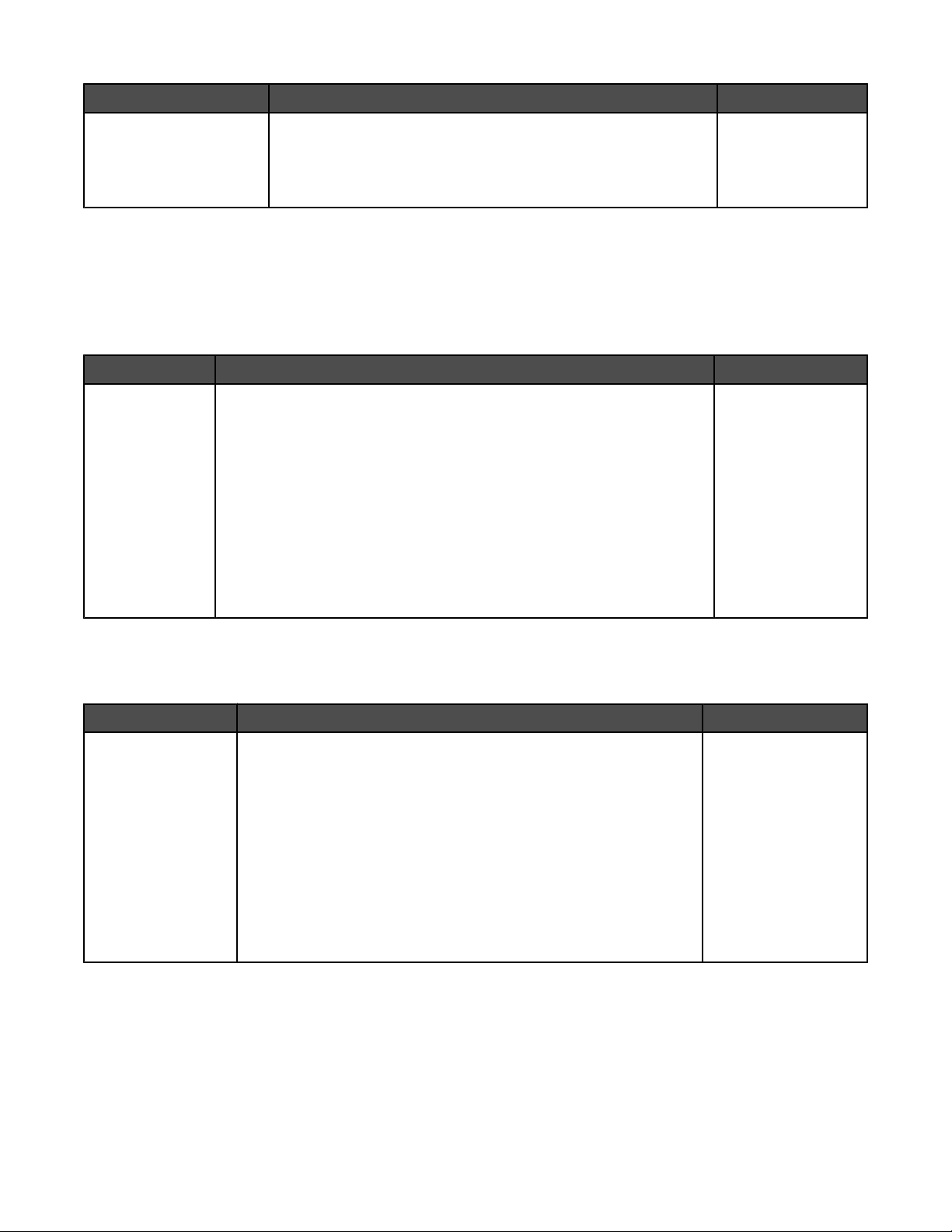
Voce di menu Descrizione Impostazioni
Unità di fusione
Nastro di trasferimento
Consente di visualizzare lo stato dell'unità di fusione o del nastro di
trasferimento
Nota: viene visualizzato solo il livello dello stato relativo al materiale
di consumo selezionato.
In esaurimento
Sostituire
Mancante
OK
menu Carta
Nota: alcune voci di menu potrebbero non essere disponibili a seconda del modello di stampante in uso o delle opzioni
installate.
Menu Origine predefinita
Voce di menu Descrizione Impostazioni
Origine predefinita Consente di identificare il vassoio carta predefinito o un'altra origine dei
supporti.
Note:
• Vassoio 1 è l'impostazione predefinita di fabbrica.
• Se si utilizzano supporti dello stesso tipo e dimensione in due vassoi e
i valori relativi al tipo e alle dimensioni della carta sono impostati
correttamente, i vassoi vengono automaticamente collegati. Quando un
vassoio si svuota, il processo viene stampato dal vassoio collegato.
• L'impostazione Alimentatore multiuso è disponibile solo quando
Configura MU è impostato su Cassetto. Per ulteriori informazioni, vedere
"Menu Configura MU" a pagina 10.
Vassoio <x>
Alimentatore multiuso
Carta manuale
Busta manuale
Menu Dimensioni carta e Tipo di carta
Nota: in questo menu sono riportati solo i vassoi, i cassetti e gli alimentatori installati.
Voce di menu Descrizione Impostazioni
Vassoio <x>
Dimensioni/Tipo
Consente di identificare le dimensioni carta predefinite per ciascun
vassoio.
Note:
• Per i vassoi che dispongono della funzione di rilevamento
automatico delle dimensioni, viene visualizzata l'impostazione
rilevata dall'hardware.
• Se si utilizzano supporti dello stesso tipo e dimensione in due
vassoi e i valori relativi a tipo e dimensioni carta sono impostati
correttamente, i vassoi vengono automaticamente collegati.
Quando un vassoio si svuota, il processo viene stampato dal
vassoio collegato.
A4
A5
JIS B5
Letter
Legal
Executive
Folio
Universale
8
Page 9
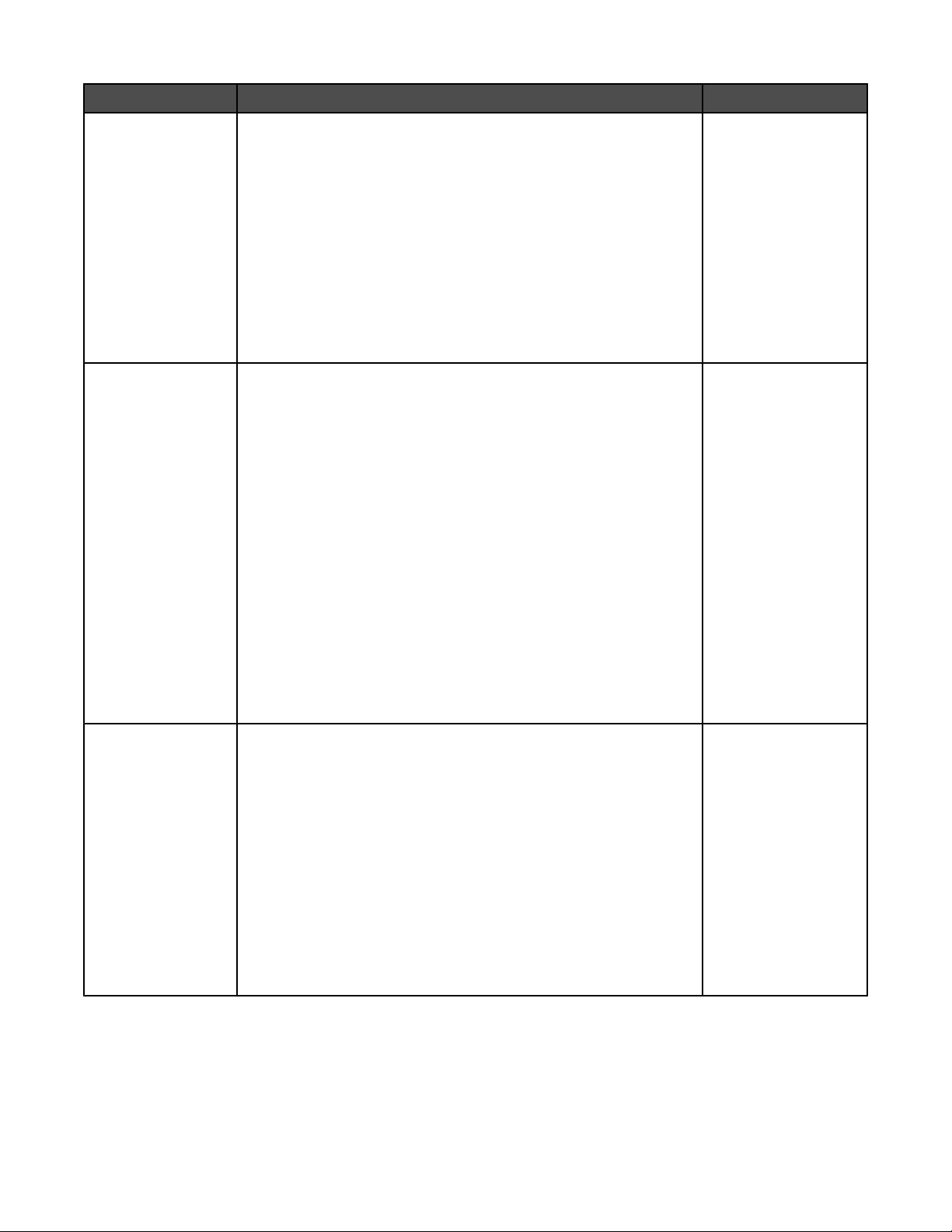
Voce di menu Descrizione Impostazioni
Vassoio <x>
Dimensioni/Tipo
Alimentatore multiuso
Dimensioni/Tipo
Consente di specificare il tipo di carta caricata in ciascun vassoio.
Questa voce di menu consente di ottimizzare la qualità di stampa e di
collegare automaticamente i vassoi.
Nota: se è disponibile un nome definito dall'utente, questo viene
visualizzato al posto di Personalizzata tipo <x>.
Consente di identificare le dimensioni della carta caricata
nell'alimentatore multiuso.
Nota: disponibile su alcuni modelli.
Carta normale
Cartoncino
Lucidi
Lucida
Etichette
Carta di qualità
Carta intestata
Carta prestampata
Carta colorata
Riciclata
Personalizzata tipo <x>
A4
A5
JIS B5
Letter
Legal
Executive
Folio
Statement
Universale
Busta 7 3/4
Busta 9
Busta 10
Busta DL
Busta C5
Busta B5
Altre buste
Alimentatore multiuso
Dimensioni/Tipo
Consente di identificare il tipo di carta caricato nell'alimentatore
multiuso
Se le impostazioni non vengono visualizzate, per ulteriori informazioni
vedere "Menu Configura MU" a pagina 10.
Nota: disponibile su alcuni modelli.
9
Carta normale
Cartoncino
Lucidi
Lucida
Etichette
Carta di qualità
Busta
Carta intestata
Carta prestampata
Carta colorata
Riciclata
Personalizzata tipo <x>
Page 10
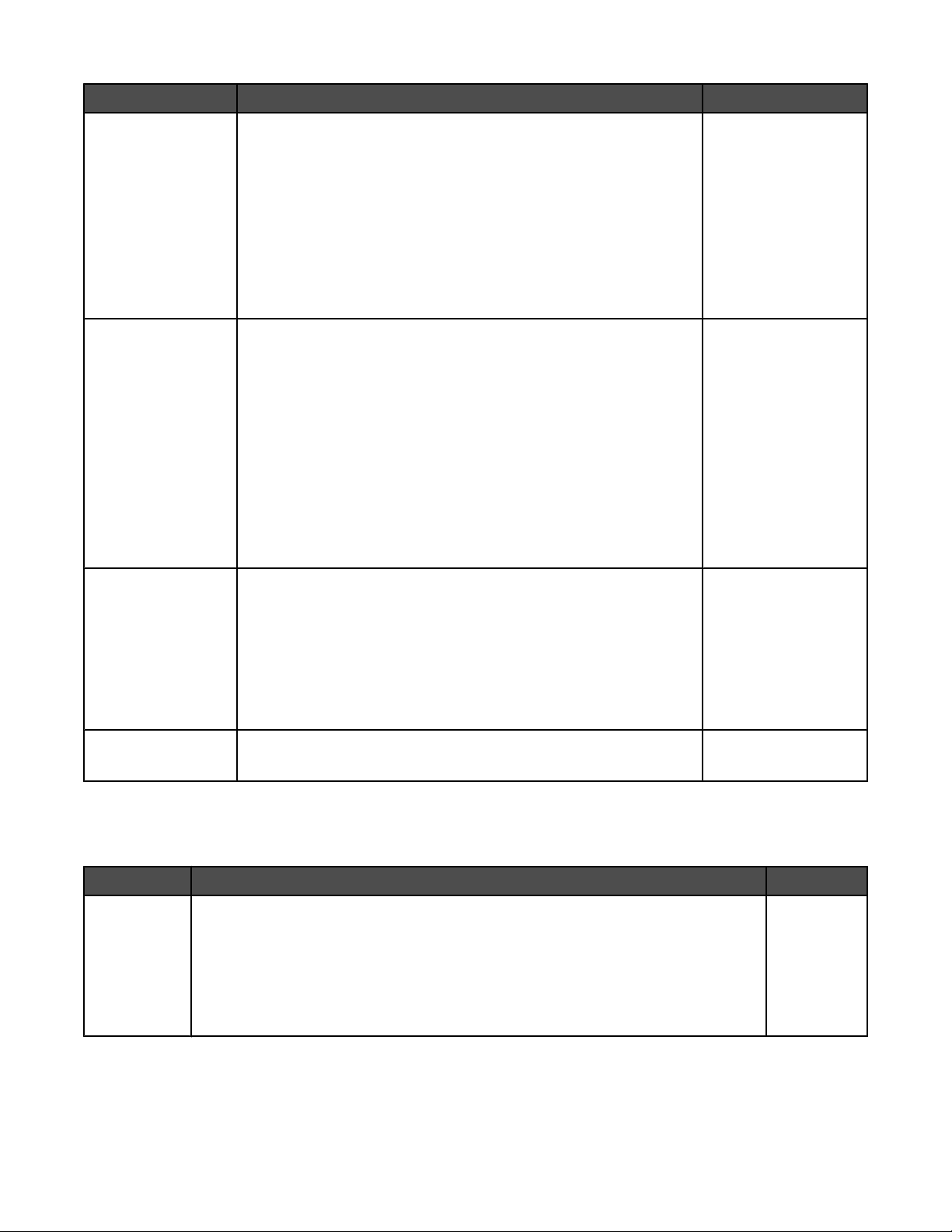
Voce di menu Descrizione Impostazioni
Carta manuale
Dimensioni/Tipo
Carta manuale
Dimensioni/Tipo
Consente di identificare le dimensioni della carta caricata
manualmente.
Consente di identificare il tipo di carta caricata manualmente. Carta normale
A4
A5
JIS B5
Letter
Legal
Executive
Folio
Statement
Universale
Cartoncino
Lucidi
Lucida
Etichette
Carta di qualità
Carta intestata
Carta prestampata
Carta colorata
Riciclata
Personalizzata tipo <x>
Busta manuale
Dimensioni/Tipo
Busta manuale
Dimensioni/Tipo
Consente di identificare le dimensioni della busta caricata
manualmente.
Consente di identificare il tipo di busta caricata manualmente. Busta
Busta 7 3/4
Busta 9
Busta 10
Busta DL
Busta C5
Busta B5
Altre buste
Personalizzata tipo <x>
Menu Configura MU
Nota: questo menu è disponibile solo sui modelli che dispongono di un alimentatore multiuso.
Voce di menu Descrizione Impostazioni
Configura MU Indica quando la stampante deve selezionare la carta dall'alimentatore multiuso.
Note:
• Se l'alimentatore multiuso è collegato a un altro vassoio, la stampante preleva per
prima la carta caricata nell'alimentatore multiuso.
• L'impostazione Alimentatore multiuso è disponibile solo quando Configura MU è
impostato su Cassetto.
Cassetto
Manuale
10
Page 11
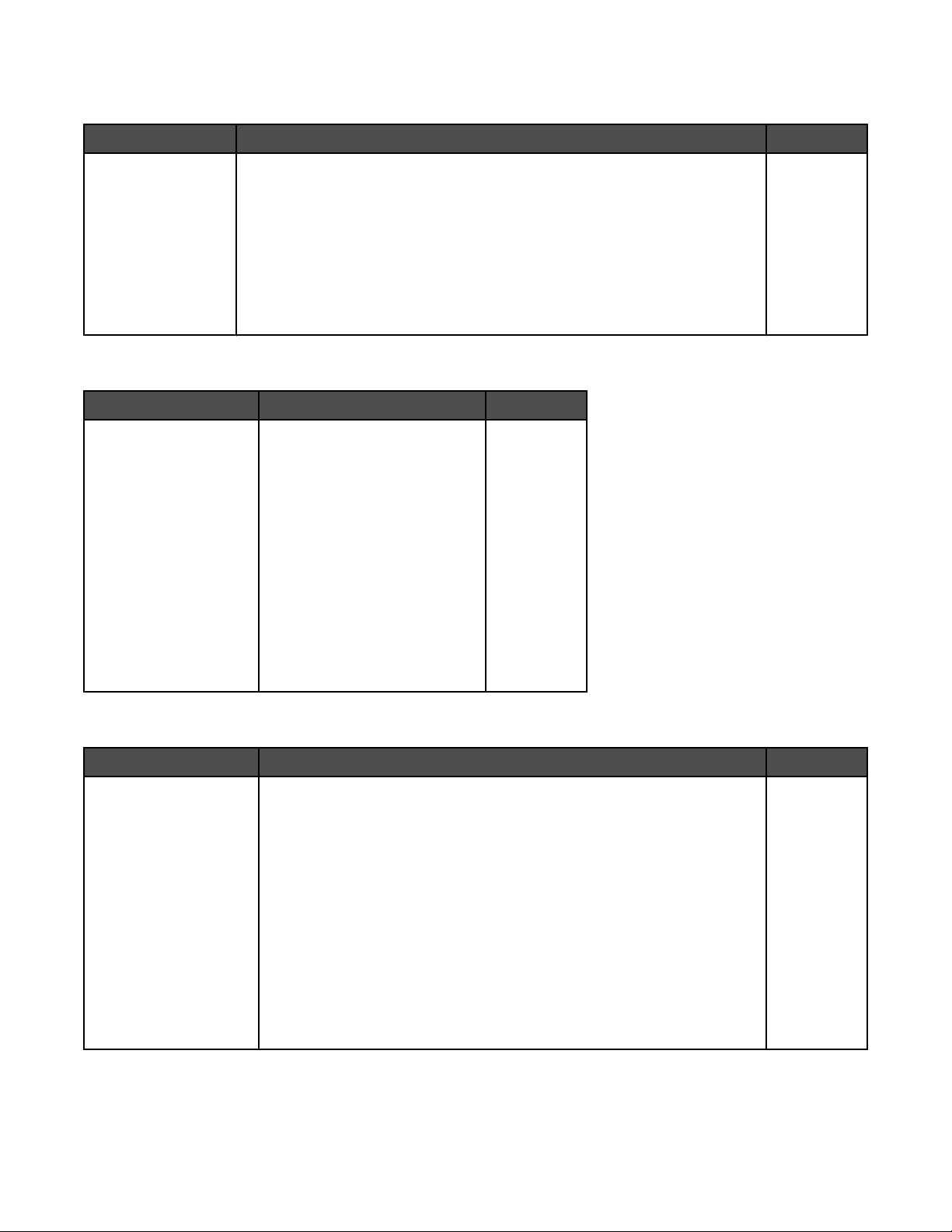
Menu Sostituisci dimensioni
Voce di menu Descrizione Impostazioni
Sostituisci dimensioni Consente di sostituire le dimensioni carta specificate se il formato richiesto non
è disponibile.
Note:
• L'impostazione Disattivato indica che non è possibile sostituire le dimensioni.
• L'impostazione Intero elenco consente di eseguire tutte le sostituzioni
disponibili.
• L'impostazione di una sostituzione consente di stampare il processo senza
visualizzare il messaggio Cambiare carta.
Menu Grana carta
Voce di menu Descrizione Impostazioni
Grana carta normale
Grana cartoncino
Grana lucidi
Grana carta riciclata
Grana carta lucida
Grana etichette
Grana carta di qualità
Grana buste
Grana carta intestata
Grana carta prestampata
Grana carta colorata
Grana carta person. <x>
Consente di identificare la grana. Levigata
Normale
Ruvida
Disattivato
Statement/A5
Letter/A4
Intero elenco
Menu Peso carta
Voce di menu Descrizione Impostazioni
Peso carta normale
Peso cartoncino
Peso lucidi
Peso carta riciclata
Peso carta lucida
Peso etichette
Peso carta di qualità
Peso busta
Peso carta intestata
Peso carta prestamp.
Peso carta colorata
Peso carta personal. <x>
Consente di identificare il peso relativo della carta caricata in un vassoio
specifico.
Leggera
Normale
Pesante
11
Page 12
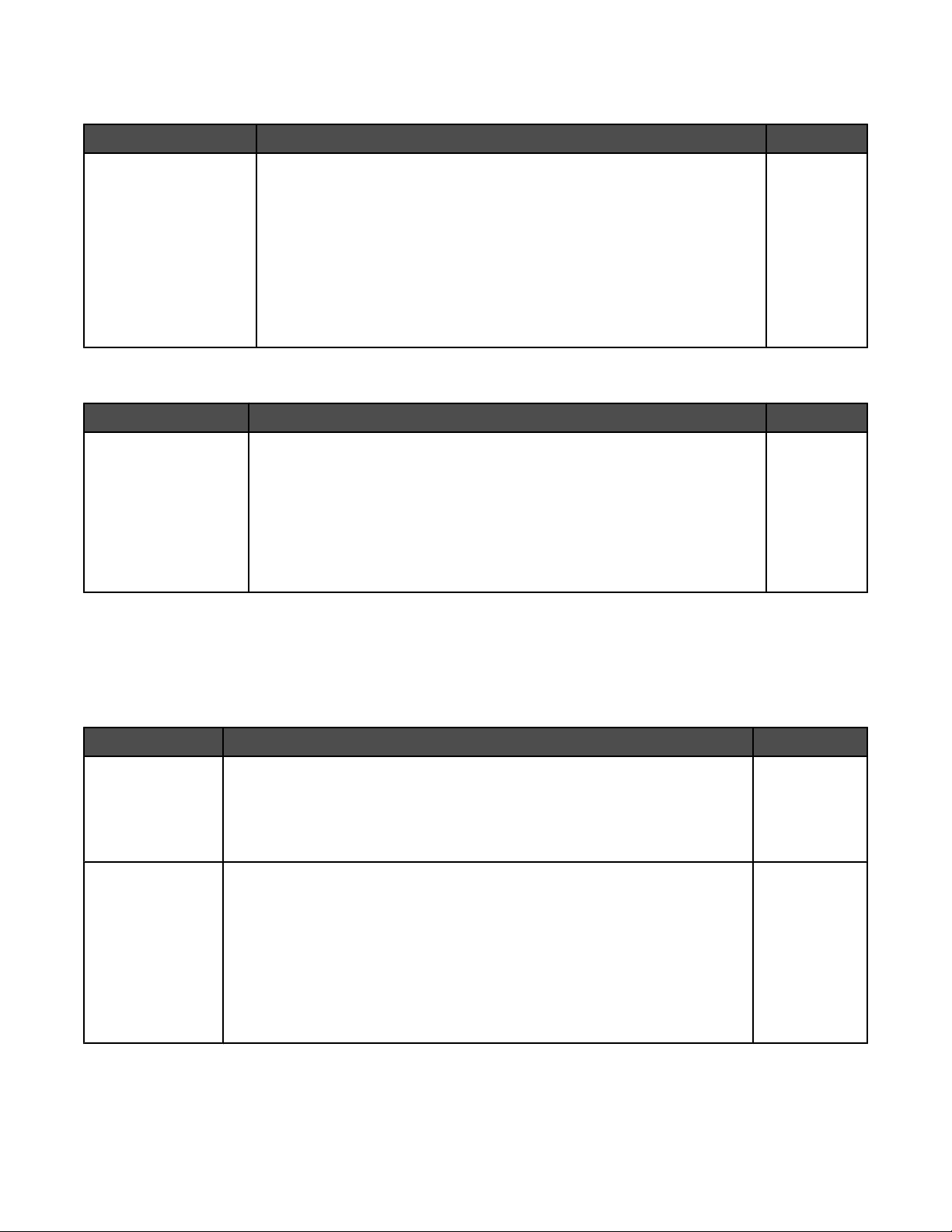
Menu Caricamento carta
Voce di menu Descrizione Impostazioni
Caricamento c. riciclata
Caricamento c. lucida
Caricam. carta intest.
Caric. carta prestamp.
Caric. carta colorata
Caricam. carta pers. <x>
Consente di impostare l'orientamento per il caricamento del supporto indicato
della voce di menu selezionata.
Note:
• Disattivato è l'impostazione predefinita.
• Fronte/retro consente di impostare la stampa su due lati come valore
predefinito per tutti i processi. L'opzione per la stampa su un lato deve
essere selezionata in Proprietà di stampa. Quando è selezionata la
stampa su un lato, vengono inserite automaticamente alcune pagine
bianche per stampare correttamente il processo.
Fronte/retro
Disattivato
Menu Personalizzata tipo
Voce di menu Descrizione Impostazioni
Personalizzata tipo <x>
Riciclata
Consente di creare un elenco di formati di supporti personalizzati.
Note:
• I formati personalizzati devono essere supportati dal vassoio carta, dal
cassetto o dall'alimentatore multiuso.
• Una volta assegnato un nome, questo viene visualizzato al posto di
Personalizzata tipo <x>. Il nome può contenere massimo 16
caratteri.
Carta
Cartoncino
Lucidi
Lucida
Etichette
Busta
Menu Impostazione Universale
Queste voci di menu vengono utilizzate per specificare l'altezza, la larghezza e la direzione di alimentazione della
dimensione carta Universale. L'impostazione Universale è riportata insieme alle altre dimensioni carta e comprende
opzioni simili, quali il supporto della stampa fronte/retro e N in 1. Per ulteriori informazioni sulle modalità di stampa
fronte/retro e N in 1, vedere "Menu Finitura" a pagina 20.
Voce di menu Descrizione Impostazioni
Unità di misura Consente di specificare le unità di misura.
Note:
• L'impostazione predefinita per gli Stati Uniti è Pollici.
• I millimetri sono il valore predefinito internazionale.
Larghezza verticale Consente di impostare la larghezza verticale.
Note:
• Se la larghezza supera il limite massimo, la stampante utilizza il valore
massimo consentito.
• 8,5 pollici è l'impostazione predefinita per gli Stati Uniti. Sono possibili
incrementi di 0,01 pollici.
• 216 mm è il valore predefinito internazionale. Sono possibili incrementi di
1 mm.
Pollici
Millimetri
3 - 8,5 pollici
76 - 216 mm
12
Page 13
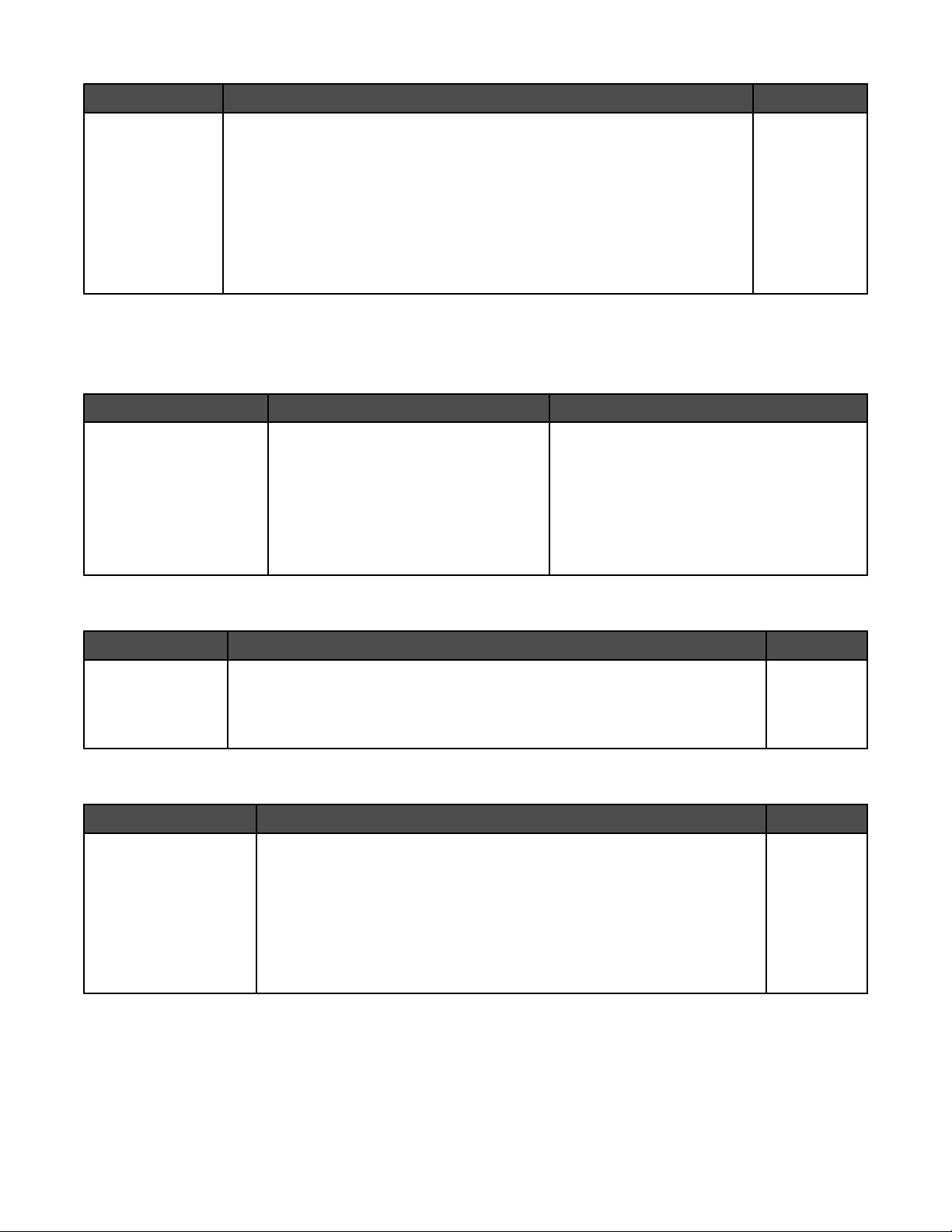
Voce di menu Descrizione Impostazioni
Altezza verticale Consente di impostare l'altezza verticale.
Note:
• Se l'altezza supera il limite massimo, la stampante utilizza il valore massimo
consentito.
• 14 pollici è l'impostazione predefinita per gli Stati Uniti Sono possibili
incrementi di 0,01 pollici.
• 356 mm è il valore predefinito internazionale. Sono possibili incrementi di
1 mm.
Report
Menu Pagina impostazioni menu
Voce di menu Descrizione Impostazioni
Pagina impostazioni menu Consente di stampare alcune pagine
contenenti informazioni relative a tipo di
carta caricata nei vassoi, memoria
installata, numero totale di pagine, allarmi,
timeout, lingua del pannello di controllo,
indirizzo TCP/IP, stato dei materiali di
consumo e della connessione di rete e
altre informazioni utili.
Nessuno
Nota: la pagina viene stampata quando questa
voce è selezionata. Successivamente, viene
visualizzato il messaggio Pronta.
3 - 14,17 pollici
76 – 360 mm
Menu Statistiche periferica
Voce di menu Descrizione Impostazioni
Statistiche periferica Consente di stampare una pagina contenente le statistiche della stampante, ad
esempio informazioni sui materiali di consumo e dettagli sulle pagine stampate.
Nota: la pagina viene stampata quando questa voce è selezionata.
Successivamente, viene visualizzato il messaggio Pronta.
Nessuno
Menu Pagina impostazioni rete e Pagina impost. rete <x>
Voce di menu Descrizione Impostazioni
Pagina impostazioni rete Consente di stampare una pagina contenente informazioni utili sulla
stampante di rete, ad esempio l'indirizzo TCP/IP.
Note:
• Questa voce di menu viene visualizzata solo per le stampanti di rete o
collegate a server di stampa.
• La pagina viene stampata quando questa voce è selezionata.
Successivamente, viene visualizzato il messaggio Pronta.
Nessuno
13
Page 14
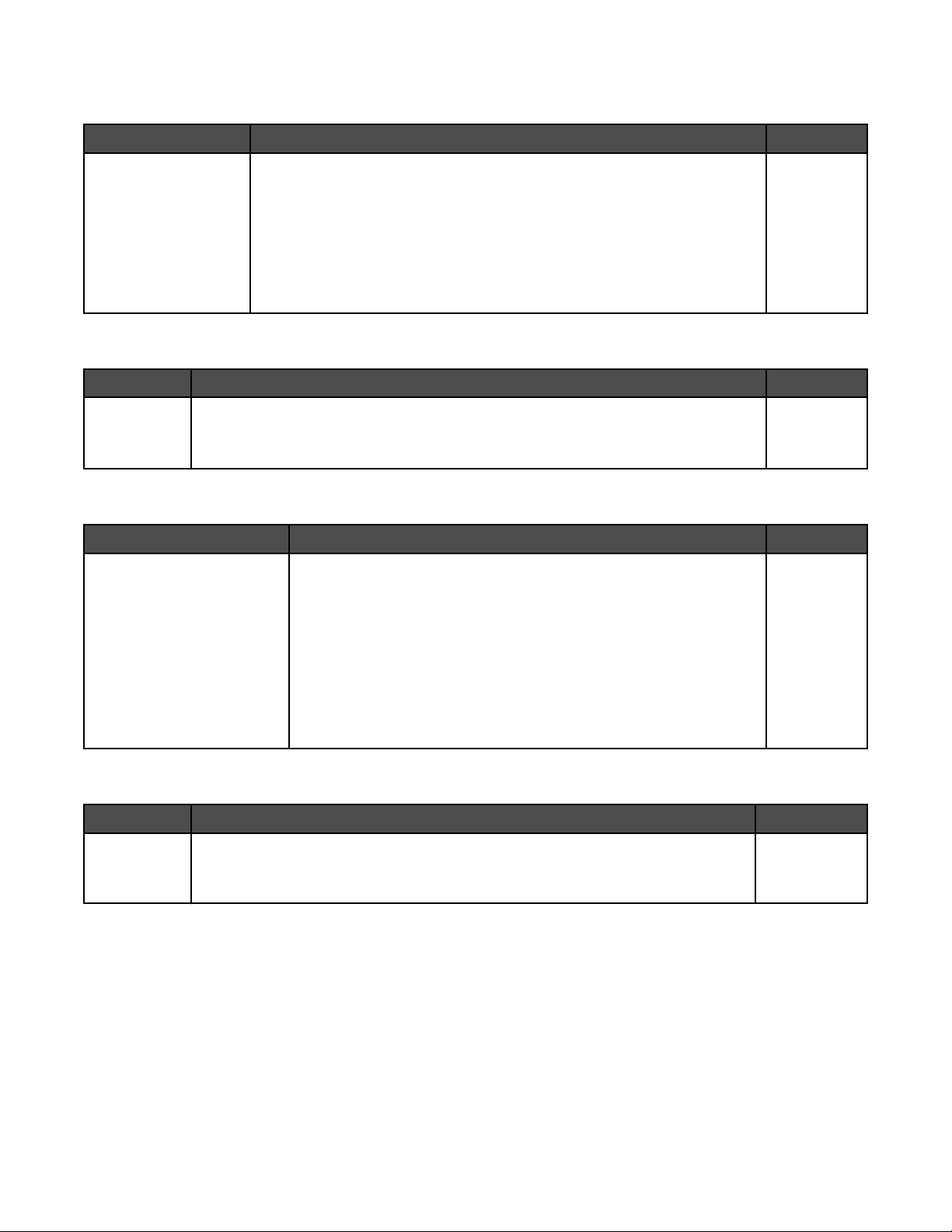
Menu Pag. impostaz. wireless
Voce di menu Descrizione Impostazioni
Pag. impostaz. wireless Consente di stampare una pagina contenente informazioni utili sulla
connessione di rete wireless, ad esempio l'indirizzo TCP/IP.
Note:
Nessuno
• Questa voce di menu viene visualizzata solo per le stampanti collegate a
una rete wireless.
• La pagina viene stampata quando questa voce è selezionata.
Successivamente, viene visualizzato il messaggio Pronta.
Menu Elenco profili
Voce di menu Descrizione Impostazioni
Elenco profili Consente di stampare un elenco dei profili memorizzati sulla stampante.
Nota: la pagina viene stampata quando questa voce è selezionata. Successivamente,
viene visualizzato il messaggio Pronta.
Nessuno
Menu Pagina impostazioni NetWare
Voce di menu Descrizione Impostazioni
Pagina impostazioni NetWare Consente di stampare una pagina contenente informazioni NetWare
relative alla connessione di rete.
Note:
Nessuno
• Questa pagina è disponibile solo per stampanti con un server di
stampa interno installato. Per ulteriori informazioni sulle impostazioni
di rete, vedere "Menu Pagina impostazioni rete e Pagina impost. rete
<x>" a pagina 13.
• La pagina viene stampata quando questa voce è selezionata.
Successivamente, viene visualizzato il messaggio Pronta.
Menu Stampa font
Voce di menu Descrizione Impostazioni
Stampa font Consente di stampare un campione di tutti i font disponibili per il linguaggio stampante
impostato.
Nota: per le emulazioni PostScript e PCL è disponibile un elenco separato.
Font PCL
Font PostScript
14
Page 15
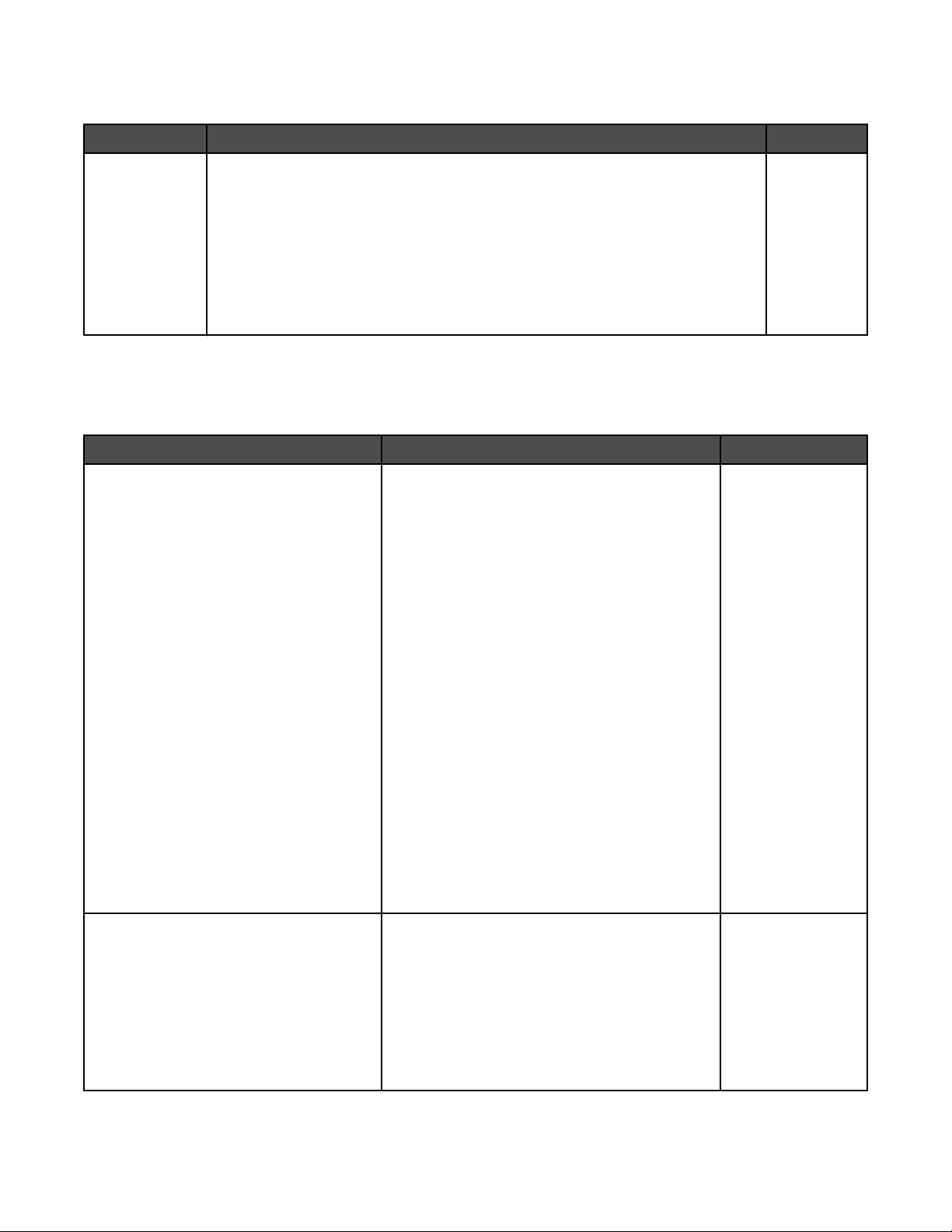
Menu Stampa directory
Voce di menu Descrizione Impostazioni
Stampa directory Consente di stampare un elenco di tutte le risorse contenute in una scheda di memoria
Flash opzionale o sul disco fisso.
Note:
Nessuno
• Dim. buffer processi non deve essere impostato su 100%.
• La scheda di memoria Flash opzionale o il disco fisso della stampante deve
essere installato e funzionare correttamente.
• La pagina viene stampata quando questa voce è selezionata. Successivamente,
viene visualizzato il messaggio Pronta.
Impostazioni
Menu Impostazioni
Voce di menu Descrizione Impostazioni
Lingua schermo Consente di impostare la lingua del testo
visualizzato sul display.
Italiano
Francese
Deutsch
Italiano
Spagnolo
Dansk
Norsk
Nederlands
Svedese
Portoghese
Suomi
Russian
Polski
Hungarian
Turkish
Czech
Cinese semplificato
Cinese tradizionale
Coreano
Japanese
Modalità Risparmio Consente alla stampante di risparmare energia
disattivando la retroilluminazione del display
Note:
• Disattivato è l'impostazione predefinita.
• Cons. energ./Carta è disponibile solo sui
modelli fronte/retro. Quando si seleziona
questa opzione, i processi vengono stampati in
fronte/retro.
15
Disattivato
Consumo energetico
Cons. energ./Carta
Page 16
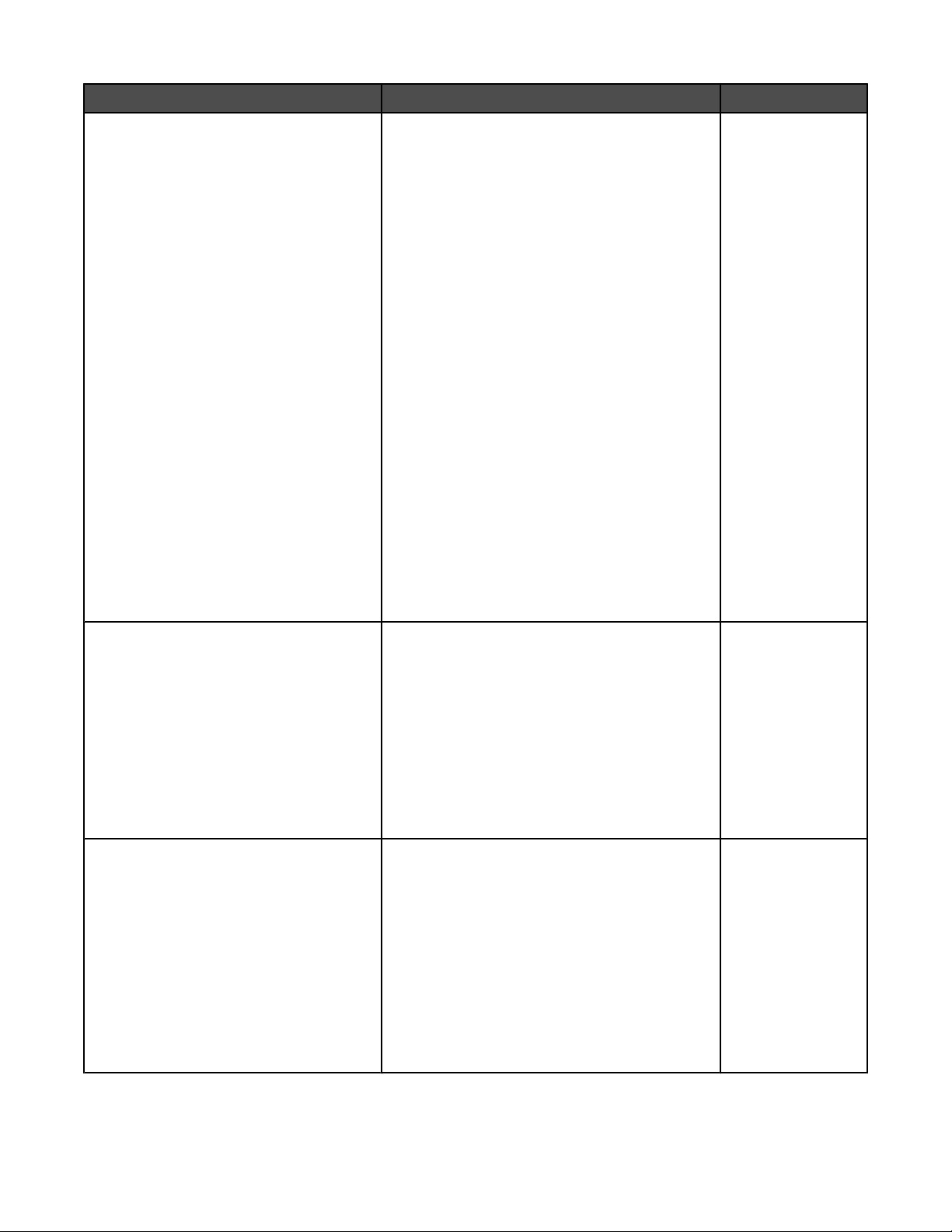
Voce di menu Descrizione Impostazioni
Risparmio energia Consente di impostare l'intervallo di tempo in minuti
tra la stampa di un processo e l'attivazione del
risparmio energetico.
Note:
• Disabilitato compare solo se la funzione
Consumo ridotto è disabilitata. Per ulteriori
informazioni, consultare la Guida per l'utente
nel CD Software e documentazione.
• L'impostazione predefinita varia a seconda del
modello della stampante. Per visualizzare
l'impostazione corrente, stampare la pagina
delle impostazioni dei menu.
• Se si seleziona 1, il tempo di attesa della
stampante è di un minuto. Questa
impostazione consente di risparmiare una
notevole quantità di energia, ma richiede tempi
di riscaldamento più lunghi.
• Se la stampante è collegata allo stesso circuito
elettrico dell'impianto di illuminazione o si nota
un abbassamento dell'illuminazione, si
consiglia di selezionare 1.
• Se la stampante viene utilizzata
costantemente, selezionare un valore elevato.
Nella maggior parte dei casi, un valore elevato
richiede un tempo minimo di riscaldamento
della stampante.
Disabilitato
Da 1 a 240
Allarmi Controllo allarme
Allarmi Allarme cartuccia
Consente di impostare l'emissione di un segnale
acustico quando è richiesto l'intervento
dell'operatore.
Note:
• Disattivato indica che non viene emesso alcun
allarme.
• Singolo è l'impostazione predefinita. La
stampante emette brevi segnali acustici.
• Se si seleziona Continuo, la stampante ripete i
tre segnali acustici ogni 10 secondi.
Consente di impostare l'emissione di un segnale
acustico quando è richiesto l'intervento
dell'operatore per un problema relativo alla
cartuccia.
Note:
• Disattivato indica che non viene emesso alcun
allarme.
• Singolo è l'impostazione predefinita. La
stampante emette brevi segnali acustici.
• Se si seleziona Continuo, la stampante ripete i
tre segnali acustici ogni 10 secondi.
Disattivato
Singolo
Continuo
Disattivato
Singolo
Continuo
16
Page 17
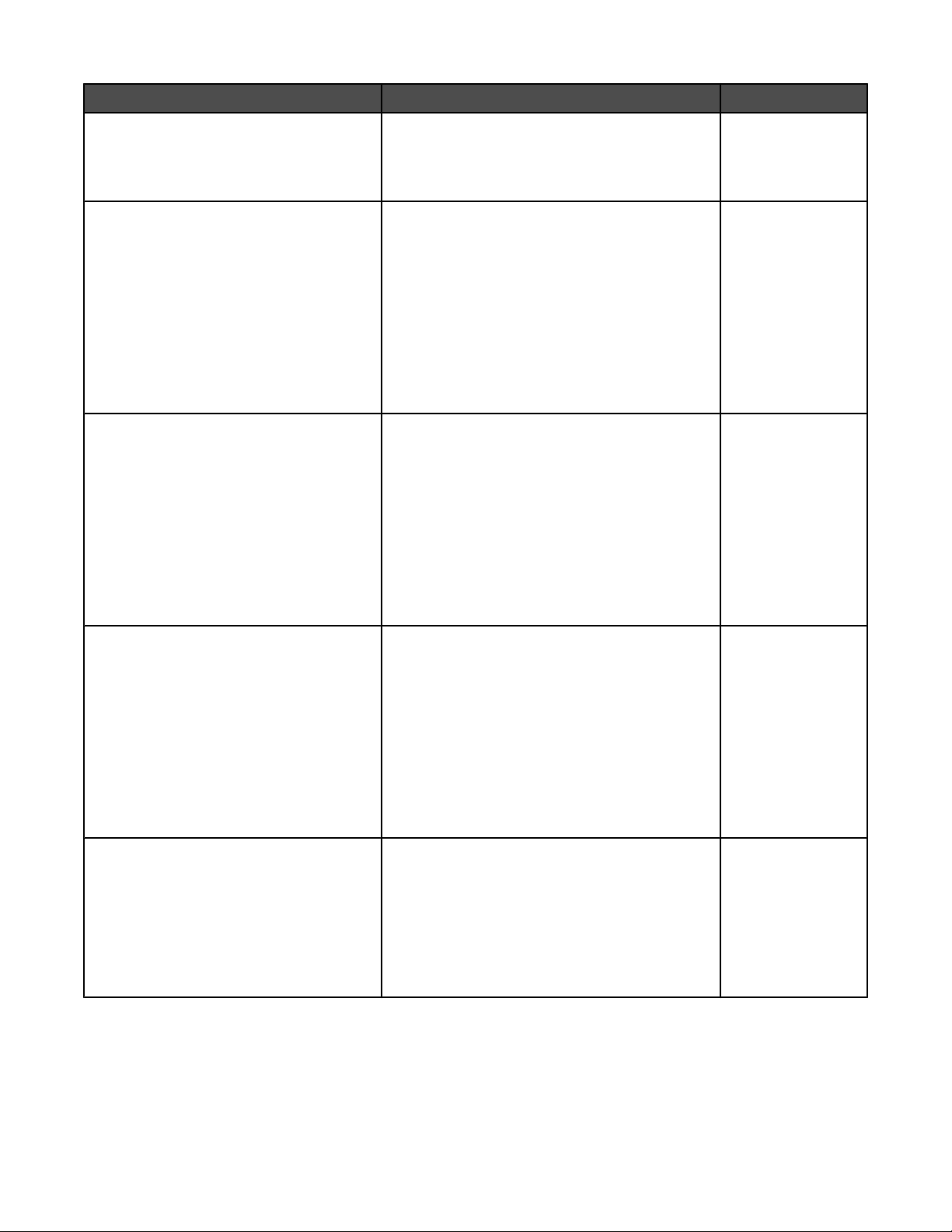
Voce di menu Descrizione Impostazioni
Timeout Timeout schermo
Timeout Timeout stampa
Timeout Timeout attesa
Consente di impostare l'intervallo di tempo in
secondi prima che sul pannello di controllo venga
nuovamente visualizzato lo stato Pronta.
Nota: l'impostazione predefinita è 30 secondi.
Consente di impostare l'intervallo di tempo di attesa
in secondi per la ricezione di un messaggio di fine
processo prima che la parte restante del processo
venga annullata.
Note:
• L'impostazione predefinita è 90 secondi.
• Al termine di tale intervallo, viene completata la
stampa delle pagine stampate parzialmente,
quindi viene verificata la presenza di eventuali
processi in attesa.
Consente di impostare l'intervallo di tempo in
secondi che la stampante deve attendere prima di
annullare un processo di stampa dopo aver
ricevuto dati supplementari.
Note:
• L'impostazione predefinita è 40 secondi.
• L'opzione Timeout attesa è disponibile solo
quando si utilizza l'emulazione PostScript.
Questo valore non ha alcun effetto sui processi
di stampa in emulazione PCL.
Da 15 a 300
Da 1 a 255
Da 15 a 65535
Timeout Timeout processi rete
Recupero stampa Proseguimento autom.
Consente di impostare l'intervallo di tempo in
secondi che la stampante deve attendere prima di
annullare un processo di stampa dopo aver
ricevuto dati supplementari dalla rete.
Note:
• L'impostazione predefinita è 40 secondi.
• L'opzione Timeout processi rete è disponibile
solo quando si utilizza l'emulazione PostScript.
Questo valore non ha alcun effetto sui processi
di stampa in emulazione PCL.
Consente di riprendere automaticamente la
stampa dopo situazioni di fuori linea nel caso in cui
queste non vengano risolte entro l'intervallo di
tempo specificato.
Note:
• Disabilitato è l'impostazione predefinita.
• L'intervallo di tempo varia da 5 a 255 secondi.
0-255
Disabilitato
Da 5 a 255
17
Page 18
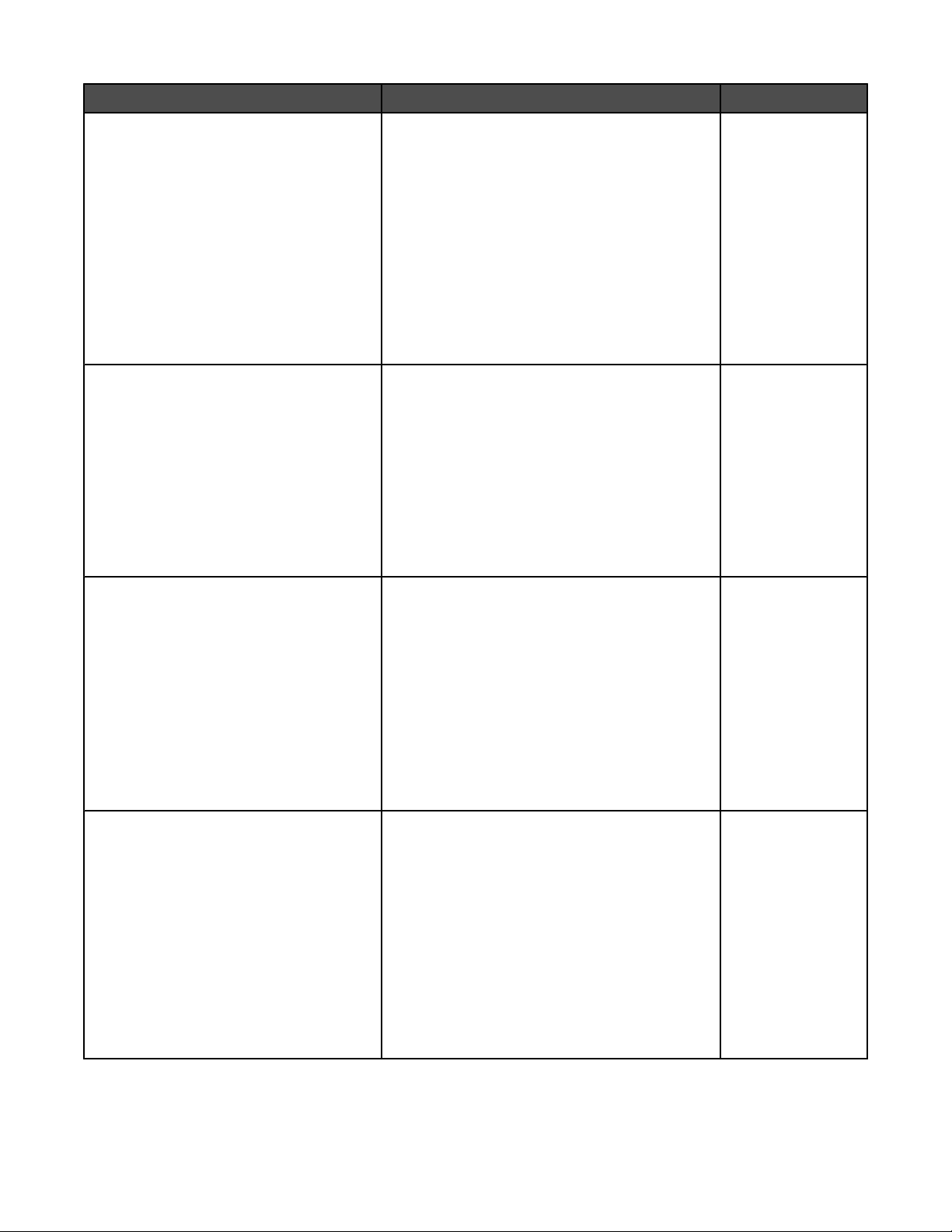
Voce di menu Descrizione Impostazioni
Recupero stampa Rimozione inceppam.
Recupero stampa Protezione pagina
Consente di specificare se le pagine inceppate
devono essere ristampate.
Note:
• L'impostazione predefinita è Automatico. Le
pagine inceppate vengono sempre ristampate,
a meno che la quantità di memoria richiesta per
conservare le pagine non sia necessaria per
altre attività della stampante.
• Se si seleziona Attivato, le pagine inceppate
vengono ristampate in qualsiasi caso.
• Se si seleziona Disattivato, le pagine inceppate
non vengono ristampate in alcun caso.
Consente di stampare correttamente una pagina
che altrimenti non potrebbe essere stampata.
Note:
• Disattivato è l'impostazione predefinita.
Consente di stampare una parte della pagina
quando non è disponibile una quantità di
memoria sufficiente per stampare l'intera
pagina.
• Attivato consente l'elaborazione e quindi la
stampa dell'intera pagina.
Attivato
Disattivato
Automatico
Disattivato
Attivato
Linguaggio stampante Consente di impostare il linguaggio predefinito
della stampante.
L'emulazione PCL utilizza un linguaggio PCL per
l'elaborazione dei processi di stampa, mentre
l'emulazione PostScript utilizza un linguaggio PS.
Note:
• Il linguaggio predefinito della stampante varia
a seconda del tipo di stampante acquistata.
• La selezione di un linguaggio predefinito non
impedisce al programma di inviare in stampa
processi che utilizzano l'altro linguaggio.
Area di stampa Consente di impostare l'area di stampa fisica e
logica.
Note:
• Normale è l'impostazione predefinita. Se si
tenta di stampare i dati nell'area non
stampabile definita dall'impostazione Normale,
l'immagine verrà ritagliata in corrispondenza
del limite dell'area stampabile.
• L'impostazione Pagina intera viene applicata
solo alle pagine stampate tramite il linguaggio
PCL 5, ma non alle pagine stampate tramite
l'emulazione PCL XL o PostScript.
Emulazione PCL
Emulazione PS
Normale
Pagina intera
18
Page 19
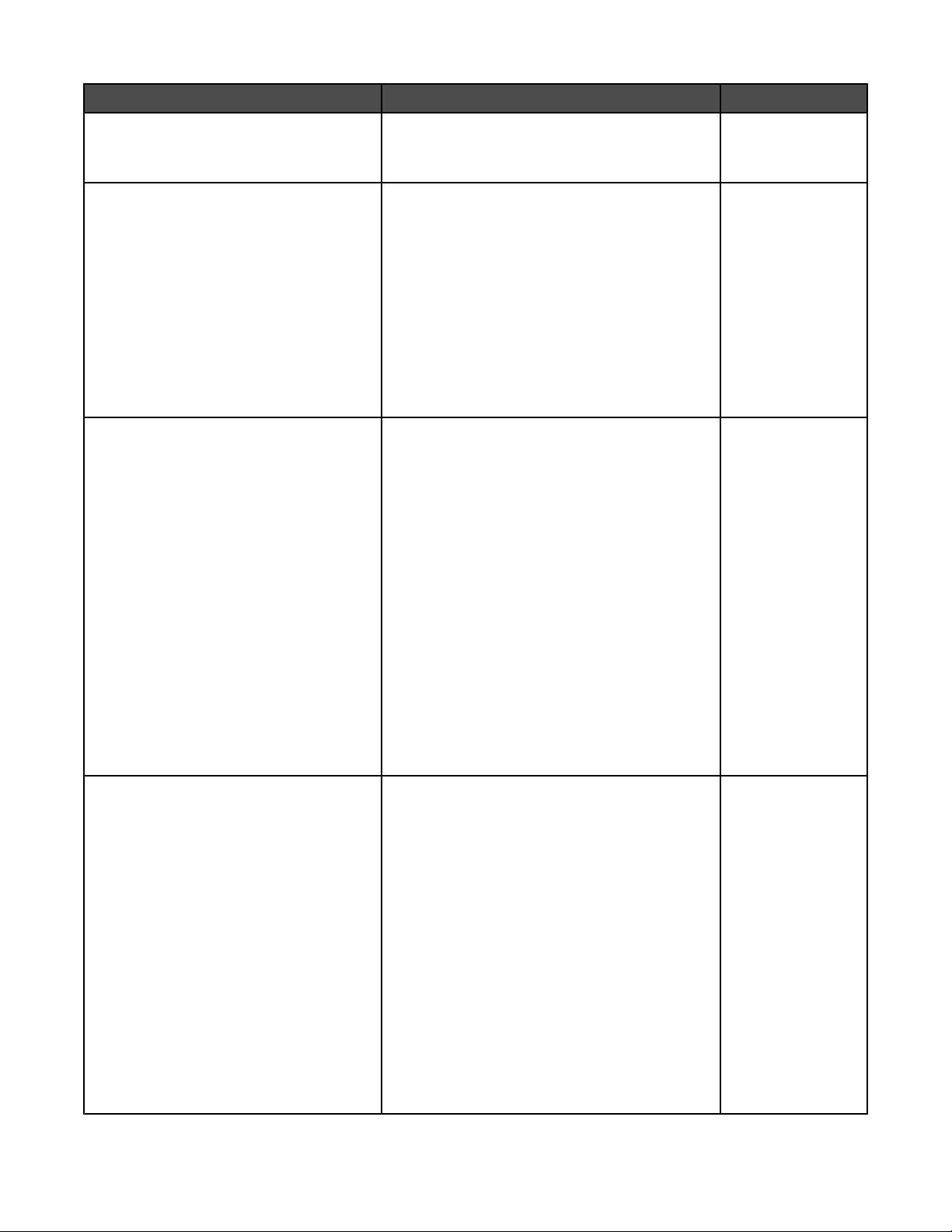
Voce di menu Descrizione Impostazioni
Modalità Solo nero Consente di impostare la stampa solo in bianco e
nero.
Nota: Disattivato è l'impostazione predefinita.
Destinaz. trasferim. Consente di impostare la posizione di
memorizzazione delle risorse trasferite.
Note:
• La memorizzazione delle risorse trasferite nella
memoria Flash o nel disco fisso della
stampante è permanente. Gli elementi trasferiti
restano nella memoria Flash o sul disco fisso
anche quando la stampante viene spenta.
• RAM è l'impostazione predefinita.
• La memorizzazione delle risorse trasferite nella
memoria RAM è temporanea.
Contabilità processi Consente di specificare se memorizzare o meno le
informazioni statistiche relative ai processi di
stampa più recenti sul disco fisso della stampante.
Note:
• Le statistiche comprendono un record di
eventuali errori di stampa, il tempo di stampa,
le dimensioni del processo espresse in byte, il
tipo e il formato carta richiesti, il numero totale
di pagine stampate e di copie richieste.
• Contabilità processi è disponibile solo se il
disco fisso della stampante è installato e
funziona correttamente. Il disco non deve
essere protetto da scrittura né da
lettura/scrittura. Dim. buffer processi non deve
essere impostato su 100%.
• Disattivato è l'impostazione predefinita. Le
statistiche dei processi non vengono
memorizzate su disco.
Attivato
Disattivato
RAM
Flash
Disco fisso
Disattivato
Attivato
Salva risorse Consente di specificare la modalità di gestione
temporanea degli elementi trasferiti, ad esempio
font e macro memorizzate nella RAM, quando il
processo di stampa richiede una quantità di
memoria superiore a quella disponibile.
Note:
• Disattivato è l'impostazione predefinita. Le
risorse trasferite vengono mantenute solo fino
a quando non è necessaria ulteriore memoria,
quindi vengono eliminate per elaborare i
processi di stampa.
• Se si seleziona Attivato, le risorse trasferite
vengono mantenute durante le modifiche del
linguaggio e le operazioni di ripristino della
stampante. Se la memoria nella stampante si
esaurisce, viene visualizzato il messaggio 38
Memoria piena.
19
Disattivato
Attivato
Page 20

Voce di menu Descrizione Impostazioni
Impostazioni fabbrica Consente di ripristinare le impostazioni di fabbrica
della stampante.
Note:
Non ripristinare
Ripristina ora
• Non ripristinare è l'impostazione predefinita
che consente di mantenere le impostazioni
definite dall'utente.
• Vengono ripristinati i valori predefiniti di
fabbrica di tutte le impostazioni della
stampante, ad eccezione di Lingua schermo e
delle impostazioni dei menu Parallela, Seriale,
Rete e USB.
• Tutti gli elementi trasferiti memorizzati nella
RAM vengono eliminati, mentre quelli
memorizzati nella memoria Flash o sul disco
fisso della stampante non subiscono alcun
effetto.
Menu Finitura
Voce di menu Descrizione Impostazioni
Fronte/retro* Consente di impostare la modalità fronte/retro (su 2 lati) come
impostazione predefinita per tutti i processi di stampa.
Note:
Attivato
Disattivato
• Disattivato è l'impostazione predefinita.
• Quando si stampa da un programma, le impostazioni selezionate
nel programma hanno la priorità rispetto alle selezioni effettuate dal
pannello di controllo.
• Per impostare le stampa su due lati (applicabile agli utenti Windows)
dal programma, fare clic su File Stampa, quindi su Proprietà,
Preferenze, Opzioni o Imposta.
*Le impostazioni vengono visualizzate solo se la funzione è supportata.
20
Page 21

Voce di menu Descrizione Impostazioni
Rilegatura fronte/retro* Consente di definire la modalità di rilegatura delle pagine stampate in
fronte/retro e di scegliere l'orientamento di stampa sul lato posteriore
rispetto all'orientamento sul lato anteriore.
Bordo lungo
Back of
Back
of
sheet
Front
of next
sheet
sheet
Front of
next sheet
Portrait
Landscape
Bordo corto
Back
of
sheet
Front
of next
sheet
Back of
sheet
Landscape
Front of
next sheet
Portrait
Note:
Bordo lungo
Bordo corto
• L'impostazione predefinita è Bordo lungo.
• Bordo lungo specifica la rilegatura sul margine sinistro per le pagine
con orientamento verticale e sul margine superiore per le pagine
con orientamento orizzontale.
• Bordo corto specifica la rilegatura sul margine superiore per le
pagine con orientamento verticale e sul margine sinistro per le
pagine con orientamento orizzontale.
Numero copie Consente di impostare il numero di copie necessario per l'impostazione
predefinita della stampante.
Note:
• 1 è l'impostazione predefinita.
• Per specificare un numero di copie per un processo di stampa
specifico (applicabile agli utenti Windows), dal programma, fare clic
su File Stampa, quindi su Proprietà, Preferenze, Opzioni o
Imposta. Le impostazioni del software hanno sempre la priorità
rispetto a quelle del pannello di controllo.
Pagine bianche Consente di specificare se tra i documenti stampati devono essere
incluse pagine vuote.
Nota: Non stampare è l'impostazione predefinita.
*Le impostazioni vengono visualizzate solo se la funzione è supportata.
Da 1 a 999
Non stampare
Stampa
21
Page 22

Voce di menu Descrizione Impostazioni
Fascicolazione Consente di preservare l'ordine di stampa quando si stampano più copie
di un processo.
Note:
• Disattivato è l'impostazione predefinita.
• Attivato preserva l'ordine di stampa del processo.
• Entrambe le impostazioni stampano l'intero processo il numero di
volte specificato dalle impostazioni del menu Copia.
Fogli separatori Consente di inserire dei fogli separatori vuoti.
Note:
• L'impostazione predefinita è Nessuno.
• Tra copie inserisce un foglio vuoto tra ciascuna copia di un processo
di stampa se l'opzione Fascicolazione è impostata su Attivato. Se
l'opzione Fascicolazione è disattivata, viene inserita una pagina
bianca tra ciascuna serie di pagine stampate, ad esempio dopo tutte
le pagine 1, dopo tutte le pagine 2 e così via.
• Tra processi inserisce una pagina vuota tra i processi di stampa.
• Tra pagine inserisce un foglio vuoto tra le singole pagine di un
processo di stampa. Questa impostazione è utile nella stampa di
lucidi o per inserire in un documento pagine bianche per eventuali
note.
Origine separatore Consente di specificare il vassoio carta da utilizzare per la stampa dei
fogli separatori.
Note:
Attivato
Disattivato
Nessuno
Tra copie
Tra processi
Tra pagine
Vassoio 1
Vassoio 2
Alimentatore multiuso
• Vassoio 1 è l'impostazione predefinita.
• L'impostazione Alimentatore multiuso funziona solo se Configura
MU è impostato su Cassetto. Per informazioni dettagliate, vedere
"Menu Configura MU" a pagina 10.
Stampa multipagina Consente di specificare la stampa di più pagine su un unico lato del
foglio.
Questa modalità viene anche definita N in 1 o Risparmio carta.
Note:
• Disattivato è l'impostazione predefinita.
• Il numero selezionato corrisponde al numero di pagine che verranno
stampate su ciascun lato.
*Le impostazioni vengono visualizzate solo se la funzione è supportata.
Disattivato
2 pagine su 1
3 pagine su 1
4 pagine su 1
6 pagine su 1
9 pagine su 1
12 pagine su 1
16 pagine su 1
22
Page 23

Voce di menu Descrizione Impostazioni
Ordine multipagina Consente di specificare la disposizione delle pagine quando si utilizza
l'opzione Stampa multipagina.
Note:
• La disposizione dipende dal numero di pagine e dall'orientamento,
verticale od orizzontale.
• Orizzontale è l'impostazione predefinita.
Orizzontale
12
43
Verticale
13
42
Orizzontale inverso
*Le impostazioni vengono visualizzate solo se la funzione è supportata.
21
34
Verticale inverso
31
24
23
Page 24

Voce di menu Descrizione Impostazioni
Vista multipagina Consente di specificare l'orientamento di una stampa di più pagine per
foglio.
Note:
Automatico
Bordo lungo
Bordo corto
• Automatico è l'impostazione predefinita. L'orientamento verticale od
orizzontale viene impostato automaticamente dalla stampante.
• Bordo lungo utilizza l'orientamento orizzontale.
• Bordo corto utilizza l'orientamento verticale.
Bordo multipagina Consente di stampare una cornice che delimita il contenuto di ciascuna
pagina quando si utilizza l'opzione Stampa multipagina.
Nota: l'impostazione predefinita è Nessuno.
*Le impostazioni vengono visualizzate solo se la funzione è supportata.
Nessuno
Linea continua
Menu Qualità
Voce di menu Descrizione Impostazioni
Modalità di stampa Consente di specificare la stampa delle immagini in scala di grigi
monocromatica o a colori.
Nota: l'impostazione predefinita è Colore.
Correzione colore Consente di regolare la resa del colore sulla pagina stampata.
Note:
• A causa delle differenze tra colori additivi e sottrattivi, alcuni colori
visualizzati sul monitor del computer non possono essere
riprodotti sulla pagina stampata.
• L'impostazione predefinita, Automatico, consente di applicare
diverse tabelle di conversione del colore a ciascun oggetto della
pagina stampata in base al modo in cui il colore viene definito per
l'oggetto.
• L'impostazione Disattivato disattiva la correzione del colore.
• Manuale consente la personalizzazione delle tabelle di colori
utilizzando le impostazioni disponibili nel menu Colore manuale.
Colore
Solo nero
Automatico
Disattivato
Manuale
Risoluzione stampa Consente di specificare la risoluzione di stampa desiderata.
Note:
• L'impostazione predefinita è QC 4800.
• 1200 dpi garantisce la risoluzione più elevata e una maggiore
lucentezza.
24
1200 dpi
QC 4800
Page 25

Voce di menu Descrizione Impostazioni
Intensità toner Consente di schiarire o scurire la stampa.
Note:
• L'impostazione predefinita è 4.
• La selezione di un valore inferiore consente di prolungare la
durata del toner.
• Se la modalità di stampa è Solo nero, impostando il valore 5, la
densità e l'intensità del toner aumentano in tutti i processi di
stampa.
• Se la modalità di stampa è Colore, l'impostazione 5 equivale al
valore 4.
Migl. linee sott. Consente di utilizzare una modalità di stampa migliore per determinati
tipi di file, ad esempio disegni tecnici, mappe, diagrammi di circuiti
elettronici e diagrammi di flusso.
Note:
• Per impostare Migl. linee sott. mediante il software con un
documento aperto (applicabile solo agli utenti Windows), fare clic
su File Stampa, quindi scegliere Proprietà, Preferenze,
Opzioni o Imposta.
• Per impostare Migl. linee sott. mediante il server Web
incorporato, digitare l'indirizzo IP della stampante di rete nella
finestra di un browser.
Da 1 a 5
Attivato
Disattivato
Risparmio colore Consente di ridurre la quantità di toner utilizzata per stampare
elementi grafici e immagini. La quantità di toner utilizzata per il testo
non viene ridotta.
Note:
• Disattivato è l'impostazione predefinita.
• L'opzione Attivato ha la priorità sulle impostazioni di Intensità
toner.
• L'opzione Risparmio colore non è supportata in PPDS ed è
parzialmente supportata dal software per stampante con
emulazione PCL.
Luminosità RGB Consente di regolare la luminosità nelle stampe a colori.
Note:
• L'impostazione predefinita è 0.
• -6 è il valore minimo e 6 è il valore massimo.
• Questa opzione non ha effetto sui file in cui vengono utilizzate le
specifiche del colore CMYK.
Contrasto RGB Consente di regolare il contrasto nelle stampe a colori.
Note:
• L'impostazione predefinita è 0.
• Questa opzione non ha effetto sui file in cui vengono utilizzate le
specifiche del colore CMYK.
Attivato
Disattivato
Da -6 a 6
Da 0 a 5
25
Page 26

Voce di menu Descrizione Impostazioni
Saturazione RGB Consente di regolare la saturazione nelle stampe a colori.
Note:
• L'impostazione predefinita è 0.
• Questa opzione non ha effetto sui file in cui vengono utilizzate le
specifiche del colore CMYK.
Bilanciamento colore
• Ciano
• Magenta
Consente di regolare il colore sulla stampa aumentando o
diminuendo la quantità di toner utilizzata per ciascun colore.
Nota: L'impostazione predefinita è 0.
• Giallo
• Nero
• Ripristina val. predef.
Campioni colore Consente di stampare pagine campione per ciascuna tabella di
conversione del colore RGB e CMYK utilizzata nella stampante.
Note:
• La stampa viene eseguita selezionando una qualsiasi
impostazione.
• I campioni di colore sono costituiti da una serie di caselle colorate
con una combinazione di colori RGB o CMYK che crea il colore
visualizzato. Queste pagine consentono di stabilire le
combinazioni da utilizzare per ottenere la stampa desiderata.
• Il modo più semplice per accedere a un elenco completo di queste
pagine consiste nell'utilizzare il server Web incorporato, una serie
di pagine residenti nelle stampanti di rete. Per visualizzare le
pagine, digitare l'indirizzo IP della stampante nella finestra di un
browser.
Da 0 a 5
Da -5 a 5
Schermo sRGB
Vivace sRGB
Schermo - Nero reale
Vivace
RGB disattivato
CMYK US
CMYK Euro
CMYK vivace
CMYK disattivato
Colore manuale
• Immagine RGB
• Testo RGB
• Grafica RGB
Consente di personalizzare le conversioni di colore RGB.
Note:
• L'impostazione predefinita è Schermo sRGB. Questa opzione
applica una tabella di conversione del colore per la riproduzione
di colori corrispondenti a quelli visualizzati sullo schermo del
computer.
• L'opzione Vivace applica una tabella di conversione del colore
che produce colori più vivaci e brillanti.
• L'opzione Schermo - Nero reale applica una tabella di
conversione del colore che usa solo il toner nero per riprodurre
colori in scala di grigio.
• L'opzione Vivace sRGB applica una tabella di colore che
aumenta la saturazione. Questa opzione è ideale per la grafica
aziendale e il testo.
• L'impostazione Disattivato disattiva la conversione del colore.
Vivace
Schermo sRGB
Schermo - Nero reale
Vivace sRGB
Disattivato
26
Page 27

Voce di menu Descrizione Impostazioni
Colore manuale
• Immagine CMYK
• Testo CMYK
• Grafica CMYK
Consente di personalizzare le conversioni di colore CMYK.
Note:
• L'impostazione predefinita è CMYK US. Questa opzione applica
una tabella di conversione del colore per la riproduzione di colori
corrispondenti ai colori SWOP.
• CMYK Euro applica una tabella di conversione del colore per la
riproduzione di colori corrispondenti ai colori EuroScale.
• CMYK vivace aumenta la saturazione del colore per la tabella di
conversione del colore CMYK US.
• L'impostazione Disattivato disattiva la conversione del colore.
Regolazione colore Consente di avviare una ricalibrazione delle tabelle di conversione
dei colori e consente alla stampante di regolare le variazioni di colore
presenti nella stampa.
Note:
• La calibrazione viene avviata quando questo menu è selezionato.
Sul display viene visualizzato il messaggio Calibrazione in
corso fino al termine del processo.
• Le eventuali variazioni di colore presenti nella stampa finale sono
dovute a condizioni variabili quali la temperatura e l'umidità
dell'ambiente. Le regolazioni del colore vengono effettuate in
base ad algoritmi della stampante. In questo processo viene
ricalibrato anche l'allineamento dei colori.
CMYK US
CMYK Euro
CMYK vivace
Disattivato
Nessuno
Menu Utilità
Voce di menu Descrizione Impostazioni
Impostazioni fabbrica Consente di ripristinare le impostazioni di fabbrica della stampante.
Note:
• Non ripristinare è l'impostazione predefinita che consente di mantenere le
impostazioni definite dall'utente.
• Vengono ripristinati i valori predefiniti di fabbrica di tutte le impostazioni
della stampante, ad eccezione di Lingua schermo e delle impostazioni dei
menu Parallela, Seriale, Rete e USB.
• Tutti gli elementi trasferiti memorizzati nella RAM vengono eliminati,
mentre quelli memorizzati nella memoria Flash o sul disco fisso della
stampante non subiscono alcun processo.
Rimuovi proc. in attesa Consente di eliminare i processi in attesa o riservati dal disco fisso della
stampante.
Nota: la selezione di un'impostazione influisce solo sui processi residenti sulla
stampante e non su segnalibri, processi su dispositivi di memoria Flash USB
e altri tipi di processi in attesa.
Non ripristinare
Ripristina ora
Riservato
In attesa
Non ripristinare
Tutto
27
Page 28

Voce di menu Descrizione Impostazioni
Formatta Flash Consente di formattare la memoria Flash.
Per memoria Flash si intende la memoria aggiunta installando una scheda di
memoria Flash opzionale nella stampante.
Avvertenza: non spegnere la stampante durante la formattazione della
memoria Flash.
Note:
• Questa voce di menu è disponibile solo se la scheda di memoria Flash
opzionale formattata è installata e correttamente funzionante.
• Se si seleziona Sì, vengono eliminati tutti i dati salvati nella memoria Flash.
• La richiesta di formattazione non viene annullata.
Deframmenta Flash Consente di predisporre la memoria Flash alla ricezione di nuovi dati
recuperando lo spazio tramite l'eliminazione di file.
Avvertenza: non spegnere la stampante durante la formattazione della
memoria Flash.
Note:
• Questa voce di menu è disponibile solo se la scheda di memoria Flash
opzionale formattata è installata e correttamente funzionante.
• Se si seleziona Sì, tutte le risorse trasferite presenti nella memoria Flash
vengono trasmesse alla memoria della stampante e la memoria Flash
viene riformattata. Al termine della formattazione, le risorse trasferite
vengono nuovamente caricate nella memoria Flash.
• Se si seleziona No, la richiesta di deframmentazione non viene annullata.
No
Sì
No
Sì
Formatta disco Consente di formattare il disco fisso della stampante.
Note:
• Questa voce di menu è disponibile solo se il disco fisso della stampante
è installato e correttamente funzionante.
• Se si seleziona Sì, vengono eliminati tutti i dati memorizzati e il disco fisso
della stampante viene riformattato.
• La richiesta di formattazione non viene annullata.
Statistiche contabilità Consente di stampare un elenco di tutte le statistiche memorizzate o di
cancellare i dati dal disco fisso della stampante.
Note:
• Questa voce di menu è disponibile solo se il disco fisso della stampante
è installato e correttamente funzionante.
• L'opzione Stampa consente di stampare un elenco di statistiche.
• L'opzione Cancella consente di eliminare tutte le statistiche memorizzate
sul disco fisso della stampante.
Traccia esadecimale Consente di individuare l'origine di un problema relativo a un processo di
stampa
Note:
• Tutti i dati inviati alla stampante vengono stampati in caratteri esadecimali.
I codici di controllo non vengono eseguiti.
• Per uscire dalla modalità Traccia esadecimale, spegnere o ripristinare la
stampante.
No
Sì
Stampa
Cancella
Attiva
28
Page 29

Voce di menu Descrizione Impostazioni
Copertura stimata Fornisce una stima della percentuale di copertura di ciano, magenta, giallo e
nero presenti su una pagina.
Tale stima viene stampata su una pagina separatrice.
Nota: Disattivato è l'impostazione predefinita.
Contrasto LCD Consente di regolare il contrasto del display.
Note:
Disattivato
Attivato
1-10
• 5 è l'impostazione predefinita.
• Impostando un valore più alto si schiarisce il display.
• Un valore più basso scurisce il display.
Luminosità LCD Consente di regolare il contrasto del display.
Note:
1-10
• 5 è l'impostazione predefinita.
• Impostando un valore più alto si schiarisce il display.
• Un valore più basso scurisce il display.
• Disponibile sui modelli dotati di retroilluminazione.
Menu PDF
Voce di menu Descrizione Impostazioni
Adatta pagina Consente di adattare il contenuto della pagina al formato carta selezionato.
Nota: No è l'impostazione predefinita.
Annotazioni Consente di specificare la stampa delle annotazioni nel PDF.
Nota: Non stampare è l'impostazione predefinita.
Sì
No
Non stampare
Stampa
Menu PostScript
Voce di menu Descrizione Impostazioni
Errore stampa PS Consente di stampare una pagina contenente l'errore PostScript, se esistente.
Nota: Disattivato è l'impostazione predefinita.
Priorità font Consente di specificare l'ordine di ricerca dei font.
Note:
• Residente è l'impostazione predefinita.
• Questa voce di menu è disponibile solo se la scheda di memoria Flash opzionale
formattata o il disco fisso della stampante sono installati e funzionano
correttamente.
• Dim. buffer processi non deve essere impostato su 100%.
• La memoria Flash o il disco fisso della stampante non devono essere protetti da
scrittura né da lettura/scrittura.
Attivato
Disattivato
Residente
Flash/disco
29
Page 30

Voce di menu Descrizione Impostazioni
Affina immagine Consente di migliorare il contrasto e la nitidezza delle immagini a bassa risoluzione
nonché di uniformare le diverse tonalità di colore.
Note:
• Disattivato è l'impostazione predefinita.
• L'opzione Affina immagine non ha alcun effetto sulle immagini con risoluzione
pari o superiore a 300 dpi.
Menu Emulazione PCL
Voce di menu Descrizione Impostazioni
Origine font Consente di specificare l'insieme di font
utilizzati nella voce di menu Nome font.
Note:
• Residente è l'impostazione predefinita
che mostra l'insieme predefinito di
fabbrica dei font trasferiti nella RAM.
• Le impostazioni Flash e Disco fisso
riportano tutti i font residenti nell'opzione
specificata.
• Trasferisci riporta tutti i font trasferiti nella
RAM.
• Tutto mostra tutti i font disponibili in
ciascuna opzione.
Residente
Disco*
Flash*
Trasferisci
Tutto
Attivato
Disattivato
Nome font Consente di identificare un font specifico e
l'opzione nella quale è memorizzato.
Nota: R0 Courier consente di visualizzare il
nome e l'ID del font, nonché la posizione di
memorizzazione nella stampante.
L'abbreviazione dell'origine font è R per
Residente, F per Flash, K per Disco fisso e D
per i font trasferiti nella stampante.
Set di simboli Consente di specificare il set di simboli per
ogni nome font.
Note:
• L'impostazione predefinita si basa sul
valore predefinito del paese o della
regione.
• Per set di simboli si intende una serie di
caratteri alfanumerici, segni di
punteggiatura e simboli speciali. I set di
simboli supportano lingue diverse o
programmi specifici, ad esempio i simboli
matematici per testi scientifici. Vengono
visualizzati solo i set di simboli
supportati.
*Le impostazioni vengono visualizzate solo se la funzione è supportata.
Sono elencati tutti i font disponibili.
10U PC-8 (formato USA)
12U PC-850 (formato non USA)
30
Page 31

Voce di menu Descrizione Impostazioni
Impostaz. emulaz. PCL
Dimensioni in punti
Impostaz. emulaz. PCL Passo
Consente di modificare le dimensioni in punti
dei font tipografici scalabili.
Note:
• 12 è l'impostazione predefinita.
• Per Dimensioni in punti si intende
l'altezza dei caratteri di un font. Un punto
equivale a circa 1/72 di pollice.
• Le dimensioni in punti possono essere
modificate con incrementi o riduzioni di
0,25 punti
Consente di specificare il passo dei font
scalabili a spaziatura fissa.
Note:
• 10 è l'impostazione predefinita.
• Per passo si intende il numero di caratteri
a spaziatura fissa per pollice (cpi).
• Il passo può essere modificato con
incrementi o riduzioni di 0,01 cpi.
• Per i font non scalabili a spaziatura fissa,
il passo viene visualizzato ma non può
essere modificato.
Da 1 a 1008
Da 0,08 a 100
Impostaz. emulaz. PCL
Orientamento
Consente di specificare l'orientamento del
testo e degli elementi grafici presenti sulla
pagina.
Note:
• Verticale è l'impostazione predefinita.
• Se si seleziona l'impostazione Verticale,
il testo e la grafica vengono stampati
parallelamente al bordo corto della
pagina.
• Se si seleziona l'impostazione
Orizzontale, il testo e la grafica vengono
stampati parallelamente al bordo lungo
della pagina.
*Le impostazioni vengono visualizzate solo se la funzione è supportata.
Verticale
Orizzontale
31
Page 32

Voce di menu Descrizione Impostazioni
Impostaz. emulaz. PCL Righe per
pagina
Impostaz. emulaz. PCL
Larghezza A4
Consente di specificare il numero di righe da
stampare su ciascuna pagina.
Note:
• 60 è l'impostazione predefinita per gli
Stati Uniti e 64 è l'impostazione
predefinita per gli altri Paesi.
• La stampante imposta la quantità di
spazio tra una riga e l'altra in base ai
valori specificati nelle impostazioni Righe
per pagina, Dimensioni carta e
Orientamento. Prima di impostare il
numero di righe da stampare su ogni
pagina, selezionare le dimensioni e
l'orientamento della carta desiderati.
Consente di impostare la stampa su carta di
formato A4.
Note:
• L'impostazione predefinita è 198 mm.
• L'impostazione 203 mm consente di
specificare la larghezza della pagina per
consentire la stampa di ottanta caratteri
da 10 passi.
Da 1 a 255
60 (formato USA)
64 (formato non USA)
198 mm
203 mm
Impostaz. emulaz. PCL CR
automat. dopo LF
Impostaz. emulaz. PCL LF
automat. dopo CR
Rinumera vassoio Assegna
aliment. MU
Rinumera vassoio Assegna
vassoio <x>
Rinumera vassoio Assegna carta
man.
Rinumera vassoio Assegna busta
manuale
Rinumera vassoio Visual.
impostaz. fabbr.
Consente di impostare l'esecuzione
automatica di un ritorno a capo dopo un
comando di avanzamento riga.
Nota: l'impostazione predefinita è Attivato.
Consente di impostare l'esecuzione
automatica di un avanzamento riga dopo un
comando di ritorno a capo.
Nota: l'impostazione predefinita è Attivato.
Consente di configurare la stampante in
modo che possa funzionare con software o
programmi che utilizzano diverse
assegnazioni di origini per vassoi, cassetti e
alimentatori.
Note:
• Disattivato è l'impostazione predefinita.
• Se si seleziona l'impostazione Nessuno,
il comando per la selezione
dell'alimentazione carta viene ignorato.
• I valori da 0 a 199 consentono
l'assegnazione di un'impostazione
personalizzata.
Consente di visualizzare l'impostazione
predefinita assegnata a ciascun vassoio,
cassetto o alimentatore.
Attivato
Disattivato
Attivato
Disattivato
Disattivato
Nessuno
Da 0 a 199
Nessuno
*Le impostazioni vengono visualizzate solo se la funzione è supportata.
32
Page 33

Voce di menu Descrizione Impostazioni
Rinumera vassoio: Ripristina val.
predef.
*Le impostazioni vengono visualizzate solo se la funzione è supportata.
Consente di ripristinare le impostazioni
predefinite per tutte le assegnazioni di
vassoi, cassetti e alimentatori.
Sì
No
Menu HTML
Voce di menu Descrizione Impostazioni
Nome font Consente di impostare il font predefinito per i documenti
HTML.
Nota: nei documenti HTML che non specificano un font
viene utilizzato il Times.
Albertus MT
Antique Olive
Apple Chancery
Arial MT
Avant Garde
Bodoni
Bookman
Chicago
Clarendon
Cooper Black
Copperplate
Coronet
Courier
Eurostile
Garamond
Geneva
Gill Sans
Goudy
Helvetica
Hoefler Text
Intl CG Times
Intl Courier
Intl Univers
Joanna MT
Letter Gothic
Lubalin Gothic
Marigold
MonaLisa Recut
Monaco
New CenturySbk
New York
Optima
Oxford
Palatino
StempelGaramond
Taffy
Times
TimesNewRoman
Univers
Zapf Chancery
Dimensioni font Consente di impostare le dimensioni font per i documenti
HTML.
Note:
• L'impostazione predefinita è 12 pt.
• Sono possibili incrementi di 1 pt per le dimensioni font.
Scala Consente di regolare le dimensioni del font predefinito per i
documenti HTML.
Note:
• 100% è l'impostazione predefinita.
• Sono possibili incrementi dell'1%.
Orientamento Consente di impostare l'orientamento della pagina per i
documenti HTML.
Nota: Verticale è l'impostazione predefinita.
33
Da 1 a 255 pt
Da 1 a 400%
Verticale
Orizzontale
Page 34

Voce di menu Descrizione Impostazioni
Dimensioni margini Consente di impostare i margini della pagina per i documenti
HTML.
Note:
Da 8 a 255
• L'impostazione predefinita è 19 mm.
• Sono possibili incrementi di 1 mm.
Sfondi Consente di impostare se stampare sfondi sui documenti
HTML.
Nota: Stampa è l'impostazione predefinita.
Non stampare
Stampa
Menu Immagine
Voce di menu Descrizione Impostazioni
Adatta automaticam. Consente di selezionare le dimensioni carta, le proporzioni e l'orientamento
corretti.
Note:
• Disattivato è l'impostazione predefinita.
• L'impostazione Attivato ha la priorità rispetto alle impostazioni di
proporzioni e orientamento per alcune immagini.
Inverti Consente di invertire le immagini monocromatiche bitonali.
Note:
Attivato
Disattivato
Attivato
Disattivato
• Disattivato è l'impostazione predefinita.
• Sono possibili incrementi di 1 pt per le dimensioni font.
• Questa impostazione non è applicabile a immagini GIF o JPEG.
Proporzioni Consente di adattare l'immagine al formato carta selezionato.
Note:
• Adattamento font è l'impostazione predefinita.
• Quando l'opzione Adatta automaticam. è attivata, Proporzioni è
impostato automaticamente su Adattamento font.
Orientamento Consente di impostare l'orientamento dell'immagine.
Nota: Verticale è l'impostazione predefinita.
Ancoraggio sup. sin.
Adattamento font
Ancoraggio centrale
Adatta altezza/largh.
Adatta altezza
Adatta larghezza
Verticale
Orizzontale
Verticale inverso
Orizzontale inverso
34
Page 35

Menu Protezione
Voce di menu Descrizione Impostazioni
PIN max non valido Consente di limitare il numero di tentativi consentiti per l'mmissione del codice PIN.
Note:
Disattivato
Da 2 a 10
• L'impostazione predefinita è Disattivato.
• Questa voce di menu viene visualizzata solo se è installato il disco fisso della
stampante.
• Una volta raggiunto il limite specificato, i processi associati al nome utente e
al PIN vengono eliminati.
Scadenza processo Consente di specificare per quanto tempo un processo riservato resta memorizzato
nella stampante prima di essere eliminato.
Nota: l'impostazione predefinita è Disattivato.
Disattivato
1 ora
4 ore
24 ore
1 settimana
Rete/Porte
Menu TCP/IP
Le seguenti voci di menu consentono di visualizzare o impostare le informazioni TCP/IP.
Nota: questo menu è disponibile solo per i modelli di rete o per le stampanti collegate a server di stampa.
Voce di menu Descrizione Impostazioni
TCP/IP Attiva
TCP/IP Visualizza nome host
TCP/IP Indirizzo
TCP/IP Netmask
TCP/IP Gateway
TCP/IP Abilita DHCP
TCP/IP Abilita RARP
TCP/IP Abilita BOOTP
TCP/IP AutoIP
TCP/IP Abilita FTP/TFTP
TCP/IP Server HTTP abilitato
TCP/IP Server WINS
TCP/IP Server DNS
Consente di attivare il protocollo TCP/IP nella stampante. Disattivato
Consente di visualizzare il nome host TCP/IP corrente. Nessuno
Consente di visualizzare o modificare le informazioni sull'indirizzo
TCP/IP corrente.
Consente di visualizzare o modificare l'impostazione. Disattivato
Consente di visualizzare o modificare l'impostazione. Nessuno
Menu IPv6
Le seguenti voci di menu consentono di visualizzare o impostare le informazioni TCP/IP.
Nota: questo menu è disponibile solo per i modelli di rete o per le stampanti collegate a server di stampa.
Attivato
Nessuno
Attivato
35
Page 36

Voce di menu Descrizione Impostazioni
TCP/IP Abilita IPv6
Configurazione autom. Consente al computer di configurare automaticamente le
TCP/IP Visualizza nome host
TCP/IP Visualizza indirizzo
TCP/IP Visualizza indirizzo router
TCP/IP Abilita DHCPv6 Consente di abilitare il protocollo DHCPv6 nella stampante.
Consente di abilitare il protocollo IPv6 nella stampante.
Nota: Sì è l'impostazione predefinita.
impostazioni di rete
Nota: l'impostazione predefinita è Attivato.
Consente di visualizzare l'impostazione. Nessuno
Nota: Sì è l'impostazione predefinita.
Menu Rete standard e Rete <x>
Voce di menu Descrizione Impostazioni
SmartSwitch PCL Consente di impostare il passaggio automatico della
stampante all'emulazione PCL quando un processo
di stampa lo richiede, indipendentemente dal
linguaggio predefinito della stampante.
Note:
• L'impostazione predefinita è Attivato.
• Quando si utilizza l'impostazione Disattivato, i
dati in entrata non vengono verificati dalla
stampante.
• Quando si utilizza l'impostazione Disattivato, la
stampante utilizza l'emulazione PostScript se è
attiva l'opzione SmartSwitch PS. Se SmartSwitch
PS è disattivato, viene utilizzato il linguaggio
predefinito della stampante specificato nel menu
Impostazioni.
Attivato
Disattivato
Sì
No
Attivato
Disattivato
Sì
No
SmartSwitch PS Consente di impostare il passaggio automatico della
stampante all'emulazione PS quando un processo di
stampa lo richiede, indipendentemente dal linguaggio
predefinito della stampante.
Note:
• L'impostazione predefinita è Attivato.
• Quando si utilizza l'impostazione Disattivato, i
dati in entrata non vengono verificati dalla
stampante.
• Quando si utilizza l'impostazione Disattivato, la
stampante utilizza l'emulazione PCL se è attiva
l'opzione SmartSwitch PCL. Se SmartSwitch
PCL è disattivato, viene utilizzato il linguaggio
predefinito della stampante specificato nel menu
Impostazioni.
36
Attivato
Disattivato
Page 37

Voce di menu Descrizione Impostazioni
Modo NPA Consente di impostare l'esecuzione dell'elaborazione
speciale richiesta per le comunicazioni bidirezionali,
in conformità alle convenzioni definite nel protocollo
NPA.
Note:
• L'impostazione predefinita è Automatico.
• La modifica di questa impostazione comporta il
ripristino automatico della stampante.
Buffer di rete Consente di impostare la dimensione del buffer di
ingresso di rete.
Note:
• L'impostazione predefinita è Automatico.
• Il valore può essere modificato con incrementi di
1 K.
• La dimensione massima consentita dipende dalla
quantità di memoria della stampante, dalle
dimensioni degli altri buffer di collegamento e
dall'impostazione di Salva risorse (Attivato o
Disattivato).
• Per aumentare il limite di dimensione massima
per l'opzione Buffer di rete, disattivare il buffer per
la connessione parallela, seriale e USB o ridurne
la dimensione.
• La modifica di questa impostazione comporta il
ripristino automatico della stampante.
Attivato
Disattivato
Automatico
Automatico
Da 3 K fino alla massima dimensione
consentita
Buffer processo Consente di memorizzare temporaneamente i
processi sul disco fisso della stampante prima di
avviare la stampa.
Note:
• Disattivato è l'impostazione predefinita.
• Se si seleziona il valore Attivato, viene eseguito
il buffering dei processi sul disco fisso della
stampante.
• L'impostazione Automatico consente di eseguire
il buffering dei processi di stampa solo se è in
corso l'elaborazione di dati provenienti da un'altra
porta di ingresso.
• La modifica di questa impostazione comporta il
ripristino automatico della stampante.
Disattivato
Attivato
Automatico
37
Page 38

Voce di menu Descrizione Impostazioni
PS binario MAC Consente di impostare la stampante per elaborare
processi di stampa di tipo PostScript binario
Macintosh.
Note:
Attivato
Disattivato
Automatico
• L'impostazione predefinita è Automatico.
• Se si seleziona l'impostazione Disattivato, i
processi di stampa vengono filtrati attraverso il
protocollo standard.
• Se si seleziona l'impostazione Attivato, la
stampante elabora i processi di stampa di tipo
PostScript binario.
Menu USB standard e USB <x>
Voce di menu Descrizione Impostazioni
SmartSwitch PCL Consente di impostare il passaggio automatico della
stampante all'emulazione PCL, se richiesto dal
processo di stampa ricevuto tramite una porta USB,
indipendentemente dal linguaggio predefinito della
stampante.
Note:
• L'impostazione predefinita è Attivato.
• Quando si utilizza l'impostazione Disattivato, i
dati in entrata non vengono verificati dalla
stampante.
• Quando si utilizza Disattivato, la stampante
utilizza l'emulazione PostScript se l'impostazione
SmartSwitch PS è attivata. Se l'impostazione
SmartSwitch PS è disattivata, viene utilizzato il
linguaggio predefinito della stampante
specificato nel menu Impostazioni.
Attivato
Disattivato
SmartSwitch PS Consente di impostare il passaggio automatico della
stampante all'emulazione PS se richiesto da un
processo di stampa ricevuto tramite una porta USB,
indipendentemente dal linguaggio predefinito della
stampante.
Note:
• L'impostazione predefinita è Attivato.
• Quando si utilizza l'impostazione Disattivato, i
dati in entrata non vengono verificati dalla
stampante.
• Quando si utilizza Disattivato, la stampante
utilizza l'emulazione PCL se l'impostazione
SmartSwitch PCL è attivata. Se l'impostazione
SmartSwitch PCL è disattivata, viene utilizzato il
linguaggio predefinito della stampante
specificato nel menu Impostazioni.
38
Attivato
Disattivato
Page 39

Voce di menu Descrizione Impostazioni
Modo NPA Consente di impostare l'esecuzione dell'elaborazione
speciale richiesta per le comunicazioni bidirezionali,
in conformità alle convenzioni definite nel protocollo
NPA.
Note:
• L'impostazione predefinita è Automatico.
• La modifica di questa impostazione comporta il
ripristino automatico della stampante.
Buffer USB Consente di impostare la dimensione del buffer di
ingresso USB.
Note:
• L'impostazione predefinita è Automatico.
• L'impostazione Disattivato disattiva il buffering
del processo. I processi già sottoposti a buffering
sul disco vengono stampati prima di riprendere la
normale elaborazione.
• La dimensione del buffer USB può essere
modificata con incrementi di 1 K.
• La dimensione massima consentita dipende dalla
quantità di memoria della stampante, dalle
dimensioni degli altri buffer di collegamento e
dall'impostazione di Salva risorse su Attivato o
Disattivato.
• Per aumentare il limite di dimensione massima
per l'opzione Buffer USB, disattivare il buffer per
la connessione parallela, seriale e di rete o
ridurne la dimensione.
• La modifica di questa impostazione comporta il
ripristino automatico della stampante.
Attivato
Disattivato
Automatico
Disabilitato
Automatico
Da 3 K fino alla massima dimensione
consentita
Buffer processo Consente di memorizzare temporaneamente i
processi sul disco fisso della stampante prima di
avviare la stampa.
Note:
• Disattivato è l'impostazione predefinita.
• Se si seleziona Attivato, viene eseguito il
buffering dei processi sul disco fisso della
stampante.
• L'impostazione Automatico consente di eseguire
il buffering dei processi di stampa solo se è in
corso l'elaborazione di dati provenienti da un'altra
porta di ingresso.
• La modifica di questa impostazione comporta il
ripristino automatico della stampante.
39
Disattivato
Attivato
Automatico
Page 40

Voce di menu Descrizione Impostazioni
PS binario MAC Consente di impostare la stampante per elaborare
processi di stampa di tipo PostScript binario
Macintosh.
Note:
Attivato
Disattivato
Automatico
• L'impostazione predefinita è Automatico.
• Se si seleziona l'impostazione Disattivato, i
processi di stampa vengono filtrati attraverso il
protocollo standard.
• Se si seleziona l'impostazione Attivato, la
stampante elabora i processi di stampa di tipo
PostScript binario.
Indirizzo ENA
Netmask ENA
Gateway ENA
Consente di impostare indirizzo di rete, netmask e
gateway per un server di stampa esterno collegato
alla stampante tramite un cavo USB.
Nota: queste voci di menu sono disponibili solo se la
stampante è collegata a un server di stampa esterno
tramite la porta USB.
Nessuno
Menu Parallela standard e Parallela <x>
Voce di menu Descrizione Impostazioni
SmartSwitch PCL Consente di impostare il passaggio automatico
della stampante all'emulazione PCL, se richiesto
dal processo di stampa ricevuto tramite una porta
USB, indipendentemente dal linguaggio
predefinito della stampante.
Attivato
Disattivato
Note:
• L'impostazione predefinita è Attivato.
• Quando si utilizza l'impostazione Disattivato, i
dati in entrata non vengono verificati dalla
stampante.
• Quando si utilizza l'impostazione Disattivato, la
stampante utilizza l'emulazione PostScript se
è attiva l'opzione SmartSwitch PS. Se
l'opzione SmartSwitch PS è disattivata, viene
utilizzato il linguaggio predefinito della
stampante specificato nel menu Impostazioni.
40
Page 41

Voce di menu Descrizione Impostazioni
SmartSwitch PS Consente di impostare il passaggio automatico
della stampante all'emulazione PS se richiesto da
un processo di stampa ricevuto tramite una porta
USB, indipendentemente dal linguaggio
predefinito della stampante.
Note:
• L'impostazione predefinita è Attivato.
• Quando si utilizza l'impostazione Disattivato, i
dati in entrata non vengono verificati dalla
stampante.
• Quando si utilizza l'impostazione Disattivato, la
stampante utilizza l'emulazione PCL se è attiva
l'opzione SmartSwitch PCL. Se SmartSwitch
PCL è disattivato, viene utilizzato il linguaggio
predefinito della stampante specificato nel
menu Impostazioni.
Modo NPA Consente di impostare l'esecuzione
dell'elaborazione speciale richiesta per le
comunicazioni bidirezionali, in conformità alle
convenzioni definite nel protocollo NPA.
Note:
• L'impostazione predefinita è Automatico.
• La modifica di questa impostazione comporta
il ripristino automatico della stampante.
Attivato
Disattivato
Attivato
Disattivato
Automatico
Buffer parallela Consente di impostare la dimensione del buffer di
ingresso per la connessione parallela.
Note:
• L'impostazione predefinita è Automatico.
• L'impostazione Disattivato disattiva il buffering
del processo. I processi già sottoposti a
buffering sul disco vengono stampati prima di
riprendere la normale elaborazione.
• L'impostazione delle dimensioni del buffer per
la connessione parallela può essere
modificata con incrementi di 1 K.
• La dimensione massima consentita dipende
dalla quantità di memoria della stampante,
dalle dimensioni degli altri buffer di
collegamento e dall'impostazione di Salva
risorse (Attivato o Disattivato).
• Per aumentare il limite di dimensione massima
per l'opzione Buffer parallela, disattivare il
buffer USB, seriale e di rete o ridurne la
dimensione.
• La modifica di questa impostazione comporta
il ripristino automatico della stampante.
Disabilitato
Automatico
Da 3 K fino alla massima dimensione
consentita
41
Page 42

Voce di menu Descrizione Impostazioni
Buffer processo Consente di memorizzare temporaneamente i
processi sul disco fisso della stampante prima di
avviare la stampa.
Note:
• Disattivato è l'impostazione predefinita.
• Se si seleziona Attivato, viene eseguito il
buffering dei processi sul disco fisso della
stampante.
• L'impostazione Automatico consente di
eseguire il buffering dei processi di stampa
solo se è in corso l'elaborazione di dati
provenienti da un'altra porta di ingresso.
• La modifica di questa impostazione comporta
il ripristino automatico della stampante.
Stato avanzato Consente di abilitare la comunicazione
bidirezionale tramite la porta parallela.
Note:
• L'impostazione predefinita è Attivato.
• L'impostazione Disattivato disabilita la
negoziazione della porta parallela.
Protocollo Consente di specificare il protocollo della porta
parallela.
Note:
Disattivato
Attivato
Automatico
Attivato
Disattivato
Standard
Fastbytes
• Fastbytes è l'impostazione predefinita che
assicura la compatibilità con la maggior parte
delle porte parallele esistenti (impostazione
consigliata).
• L'impostazione Standard tenta la risoluzione
dei problemi di comunicazione con la porta
parallela.
Esegui inizializzazione Consente di determinare l'esecuzione
dell'inizializzazione hardware richiesta dal
computer.
Note:
• Disattivato è l'impostazione predefinita.
• Il computer richiede l'inizializzazione attivando
il segnale INIT dalla porta parallela. Molti
computer attivano il segnale INIT ogni volta
che vengono accesi.
Modo parallelo 2 Consente di determinare se i dati della porta
parallela vengono campionati sul fronte di salita o
di discesa dello strobe.
Nota: L'impostazione predefinita è Attivato.
Attivato
Disattivato
Attivato
Disattivato
42
Page 43

Voce di menu Descrizione Impostazioni
PS binario MAC Consente di impostare la stampante per elaborare
processi di stampa di tipo PostScript binario
Macintosh.
Note:
Attivato
Disattivato
Automatico
• L'impostazione predefinita è Automatico.
• Se si seleziona l'impostazione Disattivato, i
processi di stampa vengono filtrati attraverso il
protocollo standard.
• Se si seleziona l'impostazione Attivato, la
stampante elabora i processi di stampa di tipo
PostScript binario.
Indirizzo ENA
Netmask ENA
Gateway ENA
Consente di impostare indirizzo di rete, netmask e
gateway per un server di stampa esterno collegato
alla stampante tramite un cavo USB.
Nota: queste voci di menu sono disponibili solo se
la stampante è collegata a un server di stampa
esterno tramite la porta USB.
Nessuno
Menu Seriale
Voce di menu Descrizione Impostazioni
SmartSwitch PCL Consente di impostare il passaggio automatico
della stampante all'emulazione PCL, se richiesto
dal processo di stampa ricevuto tramite una porta
USB, indipendentemente dal linguaggio predefinito
della stampante.
Attivato
Disattivato
Note:
• L'impostazione predefinita è Attivato.
• Quando si utilizza l'impostazione Disattivato, i
dati in entrata non vengono verificati dalla
stampante.
• Quando si utilizza l'impostazione Disattivato, la
stampante utilizza l'emulazione PostScript se è
attiva l'opzione SmartSwitch PS. Se
SmartSwitch PS è disattivato, viene utilizzato il
linguaggio predefinito della stampante
specificato nel menu Impostazioni.
43
Page 44

Voce di menu Descrizione Impostazioni
SmartSwitch PS Consente di impostare il passaggio automatico
della stampante all'emulazione PS, se richiesto dal
processo di stampa ricevuto tramite una porta USB,
indipendentemente dal linguaggio predefinito della
stampante.
Note:
• L'impostazione predefinita è Attivato.
• Quando si utilizza l'impostazione Disattivato, i
dati in entrata non vengono verificati dalla
stampante.
• Quando si utilizza l'impostazione Disattivato, la
stampante utilizza l'emulazione PCL se è attiva
l'opzione SmartSwitch PCL. Se SmartSwitch
PCL è disattivato, viene utilizzato il linguaggio
predefinito della stampante specificato nel
menu Impostazioni.
Modo NPA Consente di impostare l'esecuzione
dell'elaborazione speciale richiesta per le
comunicazioni bidirezionali, in conformità alle
convenzioni definite nel protocollo NPA.
Note:
• L'impostazione predefinita è Automatico.
• La modifica di questa impostazione comporta il
ripristino automatico della stampante.
Attivato
Disattivato
Attivato
Disattivato
Automatico
Buffer seriale Consente di impostare la dimensione del buffer di
ingresso seriale.
Note:
• L'impostazione predefinita è Automatico.
• Il valore Disabilitato disattiva il buffering del
processo. I processi già sottoposti a buffering
sul disco vengono stampati prima di riprendere
la normale elaborazione.
• L'impostazione per la dimensione del buffer
seriale può essere modificata con incrementi di
1 K.
• La dimensione massima consentita dipende
dalla quantità di memoria della stampante, dalle
dimensioni degli altri buffer di collegamento e
dall'impostazione di Salva risorse (Attivato o
Disattivato).
• Per aumentare le dimensioni massime per
l'opzione Buffer seriale, disattivare il buffer per
la connessione parallela, seriale e di rete o
ridurne le dimensioni.
• La modifica di questa impostazione comporta il
ripristino automatico della stampante.
Disabilitato
Automatico
Da 3 K fino alla massima dimensione consentita
44
Page 45

Voce di menu Descrizione Impostazioni
Buffer processo Consente di memorizzare temporaneamente i
processi sul disco fisso della stampante prima di
avviare la stampa.
Note:
• Disattivato è l'impostazione predefinita.
• Se si seleziona Attivato, viene eseguito il
buffering dei processi sul disco fisso della
stampante.
• L'impostazione Automatico consente di
eseguire il buffering dei processi di stampa solo
se è in corso l'elaborazione di dati provenienti
da un'altra porta di ingresso.
• La modifica di questa impostazione comporta il
ripristino automatico della stampante.
Protocollo seriale Consente di selezionare le impostazioni di
handshaking hardware e software per la porta
seriale.
Note:
• L'impostazione predefinita è DTR.
• DTR/DSR è un'impostazione di handshaking
hardware.
• XON/XOFF è un'impostazione di handshaking
software.
• XON/XOFF/DTR e XON/XOFF/DTR/DSR sono
impostazioni di handshaking combinato
hardware e software.
Disattivato
Attivato
Automatico
DTR
DTR/DSR
XON/XOFF
XON/XOFF/DTR
XON/XOFF/DTR/DSR
Robust XON Consente di specificare se la disponibilità della
stampante viene notificata al computer.
Note:
• Disattivato è l'impostazione predefinita.
• Questa voce di menu è valida per la porta
seriale solo se l'opzione Protocollo seriale è
impostata su XON/XOFF.
Baud Consente di specificare la velocità di ricezione dei
dati su una porta seriale.
Note:
• L'impostazione predefinita è 9600.
• Le velocità di trasmissione 138200, 172800,
230400 e 345600 vengono visualizzate solo nel
menu Seriale standard. Tali impostazioni non
sono visualizzate nei menu Opzione seriale 1,
Opzione seriale 2 o Opzione seriale 3.
Disattivato
Attivato
1200
2400
4800
9600
19200
38400
57600
115200
138200
172800
230400
345600
45
Page 46

Voce di menu Descrizione Impostazioni
Bit di dati Consente di selezionare il numero di bit di dati inviati
in ciascun frame di trasmissione.
Nota: L'impostazione predefinita è 8.
Parità Consente di selezionare la parità per i frame di dati
seriali in entrata e in uscita.
Nota: L'impostazione predefinita è Nessuno.
Esegui DSR Consente di stabilire se la stampante utilizza il
segnale DSR. DSR è un segnale di tipo
handshaking utilizzato dalla maggior parte dei cavi
seriali.
Note:
• Disattivato è l'impostazione predefinita.
• La porta seriale utilizza DSR per distinguere i
dati inviati dal computer da quelli derivanti da
interferenze elettriche sul cavo seriale. Tali
interferenze possono provocare la stampa di
caratteri indesiderati. Selezionare Attivato per
evitare questo inconveniente.
Menu NetWare
7
8
Pari
Dispari
Nessuno
Ignora
Disattivato
Attivato
Voce di menu Descrizione Impostazioni
Visualizza nome login Consente di visualizzare il nome di login NetWare assegnato. Nessuno
Visualizza modalità di stampa Consente di visualizzare la modalità di stampa NetWare assegnata. Nessuno
Visualizza numero rete Consente di visualizzare il numero di rete NetWare assegnato. Nessuno
Attiva Consente di attivare o disattivare il supporto NetWare.
Nota: Disattivato è l'impostazione predefinita.
Ethernet 802.2 Consente di impostare l'opzione Ethernet 802.2.
Nota: Disattivato è l'impostazione predefinita.
Ethernet 802.3 Consente di impostare l'opzione Ethernet 802.3.
Nota: Disattivato è l'impostazione predefinita.
Ethernet tipo II Consente di impostare l'opzione Ethernet tipo II.
Nota: Disattivato è l'impostazione predefinita.
Ethernet SNAP Consente di impostare l'opzione Ethernet SNAP.
Nota: Disattivato è l'impostazione predefinita.
Burst pacchetto Consente di impostare il Burst pacchetti.
Nota: Disattivato è l'impostazione predefinita.
Modalità NSQ/GSQ Consente di impostare l'opzione Modalità NSQ/GSQ.
Nota: Disattivato è l'impostazione predefinita.
Disattivato
Attivato
Disattivato
Attivato
Disattivato
Attivato
Disattivato
Attivato
Disattivato
Attivato
Disattivato
Attivato
Disattivato
Attivato
46
Page 47

Menu AppleTalk
Voce di menu Descrizione Impostazioni
Visualizza nome Consente di visualizzare il nome AppleTalk assegnato. Nessuno
Visualizza indirizzo Consente di visualizzare l'indirizzo AppleTalk assegnato. Nessuno
Attiva Consente di attivare o disattivare il supporto AppleTalk.
Nota: l'impostazione predefinita è Attivato.
Imposta zona Fornisce un elenco delle zone AppleTalk disponibili sulla
rete.
Nota: la zona predefinita è la stessa della rete. Se non
esistono zone predefinite, l'impostazione predefinita è
contrassegnata da *.
Disattivato
Attivato
<elenco di zone disponibili sulla rete>
Menu LexLink
Voce di menu Descrizione Impostazioni
Visualizza il soprannome Consente di visualizzare il soprannome LexLink assegnato. Nessuno
Attiva Consente di attivare o disattivare il supporto LexLink.
Nota: l'impostazione predefinita è Attivato.
Disattivato
Attivato
Menu USB diretta
Voce di menu Descrizione Impostazioni
USB diretta Consente di abilitare o disabilitare la porta diretta USB.
Nota: Abilita è l'impostazione predefinita.
Abilita
Disabilita
Pagine della Guida
Le pagine della Guida sono una serie di file PDF memorizzati nella stampante che contengono informazioni utili sull'uso
della stampante e sull'esecuzione delle operazioni di stampa.
Le traduzioni in inglese, francese, tedesco e spagnolo sono contenute nella stampante. Versioni in altre lingue sono
disponibili nel CD Software e documentazione.
Voce di menu Descrizione
Guida alla qualità del colore Fornisce informazioni relative alla regolazione e alla personalizzazione della stampa a
colori
Guida alla qualità di stampa Fornisce informazioni relative alla soluzione dei problemi di qualità di stampa
Guida alla stampa Fornisce informazioni relative al caricamento della carta e di altri supporti speciali
Guida ai materiali di consumo Fornisce i codici per richiedere i materiali di consumo
Guida supporti Fornisce un elenco dei formati carta supportati dai vassoi, cassetti e alimentatori
Guida ai difetti di stampa Fornisce informazioni per individuare la parte della stampante che causa un difetto
ricorrente
Mappa dei menu Fornisce un elenco dei menu e delle impostazioni del pannello di controllo
Guida informativa Fornisce informazioni su dove individuare ulteriori informazioni
47
Page 48

Voce di menu Descrizione
Guida ai collegamenti Fornisce informazioni sul collegamento della stampante come stampante locale (USB)
o di rete
Guida allo spostam. Fornisce informazioni su come spostare la stampante in modo sicuro
48
Page 49

Informazioni sui messaggi della stampante
Elenco di messaggi di stato e di errore
Attivazione modifiche menu in corso
La stampante salva le modifiche apportate nei menu. Attendere che il messaggio venga annullato.
Occupata
È in corso la ricezione, l'elaborazione o la stampa dei dati. Attendere che il messaggio venga annullato.
Calibrazione in corso
La stampante esegue la calibrazione per regolare i colori. Attendere che il messaggio venga annullato.
Annullamento non disponibile
Il processo di stampa selezionato non può essere annullato. Attendere che il messaggio venga annullato.
Annullamento in corso
La stampante è occupata nella cancellazione dei processi. Attendere che il messaggio venga annullato.
Cambia <origine> in <x>
Eseguire una delle operazioni descritte di seguito:
• Premere fino a visualizzare Continua, quindi premere se la carta è stata cambiata.
• Premere fino a visualizzare Usa corrente, quindi premere per stampare sulla carta caricata nella
stampante.
• Premere per annullare il processo di stampa corrente.
• Premere fino a visualizzare Mostra, quindi premere .
Cancellazione statistiche contabilità processi in corso
È in corso la cancellazione di tutte le statistiche dei processi memorizzate nel disco. Attendere che il messaggio venga
annullato.
Chiudere sport. inferiore. Chiudere sport. superiore.
Chiudere gli sportelli superiore e inferiore per annullare il messaggio.
Numero copie
Immettere il numero di copie desiderato in uno dei modi seguenti:
• Immettere il numero di copie tramite il tastierino.
• Premere fino a visualizzare il numero di copie desiderato, quindi premere .
Deframmentazione Flash in corso NON SPEGNERE
È in corso la deframmentazione della memoria Flash per liberare lo spazio occupato dalle risorse eliminate. Attendere che
il messaggio venga annullato.
Avvertenza: non spegnere la stampante durante la visualizzazione di questo messaggio. Attendere che il messaggio
venga annullato.
49
Page 50

Eliminazione <x>
È in corso l'eliminazione dei processi selezionati. Attendere che il messaggio venga annullato.
Disabilitazione DLE in corso
La stampante sta disabilitando gli emulatori di download. Attendere che il messaggio venga annullato.
Disabilitazione menu in corso
La stampante sta rispondendo a una richiesta di disabilitazione dei menu effettuata attivando il blocco dei menu. Attendere
che il messaggio venga annullato.
Nota: quando i menu sono disattivati, non è possibile modificare le impostazioni della stampante dal pannello di controllo.
Disco danneggiato
È stato eseguito un tentativo di ripristino del disco che ha avuto esito negativo. Viene visualizzato il messaggio
Riformatta. Premere
Nota: la riformattazione causa l'eliminazione di tutti i file memorizzati sul disco.
per riformattare il disco.
Ripristino disco x/5 yyy% NON SPEGNERE
Il ripristino del disco avviene in cinque fasi. Sul display viene visualizzata la percentuale di completamento della fase in
corso.
Nota: x rappresenta il numero di fase; yyy la percentuale di completamento.
Attendere che il messaggio venga annullato.
Avvertenza: non spegnere la stampante mentre sul display è visualizzato Ripristino disco x/5 yyy%.
Abilitazione menu in corso
La stampante sta rispondendo ad una richiesta di abilitazione dei menu disattivando il blocco menu. Attendere che il
messaggio venga annullato.
Codifica disco in corso yyy% NON SPEGNERE
È in corso la codifica del disco fisso. La percentuale di completamento (yyy%) viene visualizzata sul display. Attendere
che il messaggio venga annullato.
Avvertenza: non spegnere la stampante quando sul display è visualizzato il messaggio Codifica disco in corso
yyy%.
Immetti PIN
Immettere il codice PIN creato in Proprietà di stampa quando il processo riservato è stato inviato in stampa.
Per informazioni sulla creazione di un PIN durante la stampa di un processo riservato, consultare la Guida per l'utente nel
CD Software e documentazione.
Immetti PIN blocco
Immettere il codice PIN creato per bloccare il pannello di controllo e impedire modifiche ai menu.
Per informazioni sul blocco dei menu del pannello di controllo mediante un codice PIN, consultare la Guida per l'utente
nel CD Software e documentazione.
Svuotam. buffer in corso
È in corso l'eliminazione dei dati di danneggiati e del processo di stampa corrente. Attendere che il messaggio venga
annullato.
50
Page 51

Formattazione disco fisso in corso yyy% NON SPEGNERE
La stampante sta formattando il disco. La percentuale di completamento (yyy%) viene visualizzata sul display. Attendere
che il messaggio venga annullato.
Avvertenza: non spegnere la stampante quando sul display è visualizzato il messaggio Formattazione disco fisso
in corso yyy%.
Formattazione Flash in corso NON SPEGNERE
La stampante sta formattando la memoria Flash. Attendere che il messaggio venga annullato.
Avvertenza: non spegnere la stampante mentre sul display è visualizzato il messaggio Formattazione Flash in
corso.
Inserire vassoio <x>
Inserire il vassoio specificato nella stampante.
Errore sistema interno. Ricaricare segnalibri.
1 Premere fino a visualizzare Continua, quindi premere per annullare il messaggio e continuare a stampare.
2 Ricaricare i segnalibri.
Errore sistema interno, ricaricare certificati di protezione
1 Premere fino a visualizzare Continua, quindi premere per annullare il messaggio e continuare a stampare.
2 Consente di ricercare i certificati di sicurezza.
Codice motore non valido
È necessario scaricare un codice di motore valido per la stampante.
Per informazioni sul download del codice, consultare la Guida per l'utente nel CD Software e documentazione.
Nota: è possibile scaricare il codice motore mentre questo messaggio è visualizzato sul display.
Codice rete non valido
È necessario scaricare un codice di stampa di rete valido per il server di stampa interno. Il server di stampa interno è
un'opzione hardware installata nella stampante.
Per informazioni sul download del codice, consultare la Guida per l'utente nel CD Software e documentazione.
Nota: è possibile scaricare il codice di rete mentre questo messaggio è visualizzato sul display.
PIN non valido
Immettere un PIN valido in uno dei modi seguenti:
• Premere fino a visualizzare Riprova, quindi premere per immettere un altro PIN.
• Premere fino a visualizzare Annulla, quindi premere per uscire.
Per informazioni sulla creazione del codice PIN, consultare la Guida per l'utente nel CD Software e documentazione.
51
Page 52

Carica alim. manuale con <x>
1 Caricare la carta specificata nell'alimentatore manuale o nell'alimentatore multiuso.
2 Premere fino a visualizzare Annulla, quindi premere per annullare il messaggio e continuare a stampare.
Se è presente un vassoio contenente carta del tipo e delle dimensioni corrette, la stampante preleva la carta da tale
vassoio. Se non viene rilevato alcun vassoio contenente carta del tipo e delle dimensioni corrette, il processo viene
stampato dall'origine carta predefinita.
Caricare <origine> con <x>
Eseguire una delle operazioni descritte di seguito:
• Caricare il vassoio carta o un'altra origine con carta del tipo e delle dimensioni corrette.
• Premere fino a visualizzare Annulla, quindi premere per annullare il processo corrente.
I menu sono disabilitati
I menu della stampante sono disabilitati. Non è possibile modificare le impostazioni della stampante dal pannello di
controllo. Rivolgersi a un tecnico del supporto di sistema.
Nota: quando i menu vengono disabilitati, è comunque possibile annulla re un processo di stampa, stampare un processo
riservato o un processo in attesa.
Nessun processo in attesa
La memoria della stampante non contiene processi in attesa. Attendere l'eliminazione del messaggio o premere .
Nessun processo da cancellare
La memoria della stampante non contiene processi. Attendere che il messaggio venga annullato.
Risparmio energia
La modalità per il risparmio energetico si attiva quando la stampante attende il successivo processo di stampa. Eseguire
una delle operazioni descritte di seguito:
• Inviare un processo in stampa.
• Premere per portare la stampante alla temperatura operativa normale. Successivamente, viene visualizzato il
messaggio Pronta.
Stampante bloccata, immetti PIN sblocco
ll pannello di controllo è bloccato. Immettere il numero PIN corretto per sbloccarlo.
Stampa
È in corso la stampa dei processi. Attendere che il messaggio venga annullato.
Programmazione disco in corso NON SPEGNERE
La stampante sta memorizzando i dati sul disco. Attendere che il messaggio venga annullato.
Avvertenza: non spegnere la stampante quando sul display è visualizzato il messaggio Programmazione disco in
corso.
Programmazione Flash in corso NON SPEGNERE
È in corso la memorizzazione delle risorse, ad esempio font e macro, nella memoria Flash. Attendere che il messaggio
venga annullato.
52
Page 53

Avvertenza: non spegnere la stampante quando sul display è visualizzato il messaggio Programmazione Flash in
corso.
Progr. codice sistema NON SPEGNERE
È in corso la programmazione di un nuovo codice di sistema. Attendere che il messaggio venga annullato.
Avvertenza: non spegnere la stampante quando sul display è visualizzato il messaggio Progr. codice sistema.
Pronta
La stampante è pronta per ricevere processi di stampa ed è possibile modificare le impostazioni dei menu dal pannello di
controllo.
Gestione remota attiva NON SPEGNERE
È in corso la configurazione delle impostazioni della stampante. Attendere che il messaggio venga annullato.
Avvertenza: non spegnere la stampante mentre sul display è visualizzato il messaggio Gestione remota attiva.
Rimuovere materiali consumo colore
La stampante è impostata su Blocco colore nel menu Configurazione. Eseguire una delle operazioni descritte di seguito:
• Rimuovere tutte le cartucce di toner a colori e le unità fotoconduttore.
Nota: non rimuovere la cartuccia di toner nero.
• Premere fino a visualizzare Continua, quindi premere per annullare il messaggio e stampare in modalità
Blocco colore.
Rimuovere carta da raccoglitore uscita standard
Rimuovere la carta dal raccoglitore di uscita standard della stampante. Attendere che il messaggio venga annullato.
Azzeramento cont. unità fusione
È in corso il ripristino del contatore dell'unità di fusione. Attendere che il messaggio venga annullato.
Ripristino stampante in corso
È in corso il ripristino delle impostazioni predefinite. I processi di stampa attivi vengono annullati. Attendere che il
messaggio venga annullato.
Ripristinare processi in attesa?
• Premere fino a visualizzare Continua, quindi premere per ripristinare i processi in attesa memorizzati sul
disco fisso della stampante.
• Premere fino a visualizzare Non ripristinare, quindi premere per eliminare i processi in attesa
memorizzati sul disco fisso della stampante.
Ripristino impostazioni di fabbrica in corso
Attendere che il messaggio venga annullato.
Al termine del ripristino delle impostazioni di fabbrica:
• Tutte le risorse trasferite nella memoria della stampante vengono eliminate, compresi font, macro e set di simboli.
• Vengono ripristinate tutte le impostazioni predefinite di fabbrica, tranne Lingua schermo nel menu Impostazioni e le
impostazioni personalizzate nei menu Parallela, Seriale, Rete, Infrarossi, LocalTalk, USB e Fax.
53
Page 54

Ripristino processi in attesa x/y
• Attendere che il messaggio venga annullato.
• Premere fino a visualizzare Interrompi ripristino, quindi premere per eliminare i processi in attesa
non ripristinati e
Nota: x è il numero dei processi ripristinati. y rappresenta il numero complessivo dei processi da ripristinare.
Seriale <x>
La stampante utilizza un collegamento del cavo seriale. La porta seriale rappresenta il collegamento attivo per le
comunicazioni.
Installazione richiesta
1 Rimuovere tutto il materiale di imballaggio dalla stampante.
2 Verificare che l'unità di fusione, il nastro di trasferimento, i vassoi e tutti i materiali di consumo siano installati
correttamente.
3 Premere fino a visualizzare Mostra aree, quindi premere .
Viene visualizzata una guida indicante le operazioni da eseguire per completare l'installazione.
Persi alcuni processi in attesa
• Premere fino a visualizzare Continua, quindi premere per annullare il messaggio e riprendere la stampa.
• Annullare il processo corrente.
Inoltro selezione
Attendere che il messaggio venga annullato.
Vassoio <x> vuoto
Per annullare il messaggio, caricare la carta nel vassoio.
Vassoio <x> in esaur.
Per annullare il messaggio, caricare la carta nel vassoio specificato.
Vassoio <x> mancante
Inserire il vassoio specificato nella stampante.
USB/USB <x>
La stampante utilizza un collegamento del cavo USB. La porta USB rappresenta il collegamento attivo per le
comunicazioni.
In attesa
La stampante ha ricevuto i dati da stampare ma è in attesa di un comando di fine processo, di alimentazione modulo o di
dati aggiuntivi.
• Premere per stampare il contenuto del buffer.
• Annullare il processo di stampa corrente.
1565 Errore emulazione, caricare opzione emulazione
Il messaggio viene annullato automaticamente dopo 30 secondi e l'emulatore di tra sferimento sulla scheda firmware viene
disabilitato.
54
Page 55

Per risolvere questo problema, scaricare la versione corretta dell'emulatore dal sito Web Lexmark all'indirizzo
www.lexmark.com.
31.72 Cartuccia <colore> mancante o difettosa
La cartuccia di toner specificata non è presente oppure non funziona correttamente.
• Rimuovere la cartuccia di toner specificata e reinstallarla.
• Rimuovere la cartuccia di toner specificata e installarne una nuova.
32 Sostituire cartuccia <colore> non supportata
Rimuovere la cartuccia di toner specificata e installarne una supportata.
34 Supporto errato
• Caricare il supporto appropriato o altri supporti speciali nel vassoio.
• Premere fino a visualizzare Continua, quindi premere per annullare il messaggio e stampare il processo
utilizzando un altro vassoio carta.
34 Carta corta
• Caricare il supporto appropriato o altri supporti speciali nel vassoio corretto.
• Premere fino a visualizzare Continua, quindi premere per annullare il messaggio e stampare il processo
utilizzando un altro vassoio carta.
• Controllare le guide della larghezza e della lunghezza dei vassoi e assicurarsi che la carta sia stata caricata
correttamente.
• Controllare le impostazioni di Proprietà di stampa per verificare che il processo di stampa richieda le dimensioni e il
tipo di supporto corretti.
• Controllare che le dimensioni della carta siano state impostate correttamente. Ad esempio, se Dimens. al. multiuso è
impostato su Universale, verificare che la larghezza della carta sia adeguata per i dati da stampare.
• Annullare il processo di stampa corrente.
37 Memoria insufficiente per deframmentazione memoria Flash
• Premere fino a visualizzare Continua, quindi premere per interrompere la deframmentazione e continuare
a stampare.
• Eliminare font, macro e altri dati dalla memoria della stampante.
• Installare memoria aggiuntiva nella stampante.
35 Memoria insufficiente per funzione Salva risorse
• Premere fino a visualizzare Continua, quindi premere per disattivare Salva risorse e continuare a stampare.
• Per attivare Salva risorse dopo la ricezione di questo messaggio, verificare che i buffer di collegamento siano impostati
su Automatico e uscire dai menu per attivare le modifiche apportate ai buffer di collegamento. Quando viene
visualizzato il messaggio Pronta, attivare Salva risorse.
• Installare memoria aggiuntiva.
37 Memoria insufficiente per fascicolare il processo
• Premere fino a visualizzare Continua, quindi premere per stampare la parte del processo già salvata in
memoria e avviare la fascicolazione delle restanti parti.
• Annullare il processo di stampa corrente.
55
Page 56

37 Memoria insufficiente, eliminati alcuni processi in attesa
Eseguire una delle operazioni descritte di seguito:
• Premere fino a visualizzare Continua o Annulla processo, quindi premere per cancellare il
messaggio.
• Installare memoria aggiuntiva nella stampante.
37 Memoria insufficiente, alcuni processi in attesa non verranno ripristinati
Eseguire una delle operazioni descritte di seguito:
• Premere fino a visualizzare Continua, quindi premere per cancellare il messaggio.
• Installare memoria aggiuntiva nella stampante o eliminare i processi di stampa.
38 Memoria piena
• Premere fino a visualizzare Continua, quindi premere per annullare il messaggio.
• Annullare il processo di stampa corrente.
• Installare memoria aggiuntiva nella stampante.
39 Pagina troppo complessa per la stampa
• Premere fino a visualizzare Continua, quindi premere per annullare il messaggio e continuare a stampare.
• Annullare il processo di stampa corrente.
• Installare memoria aggiuntiva nella stampante.
50 Errore font PPDS
• Premere fino a visualizzare Continua, quindi premere per annullare il messaggio e continuare a stampare.
• Annullare il processo di stampa corrente.
51 Rilevata Flash difettosa
• Premere fino a visualizzare Continua, quindi premere per annullare il messaggio e continuare a stampare.
• Annullare il processo di stampa corrente.
52 Spazio libero insufficiente nella memoria Flash per le risorse
• Premere fino a visualizzare Continua, quindi premere per interrompere la deframmentazione e continuare
a stampare.
Le macro e i font trasferiti non memorizzati nella memoria Flash vengono eliminati.
• Eliminare font, macro e altri dati dalla memoria Flash della stampante.
• Aggiornare la scheda di memoria Flash in modo da ottenere una capacità maggiore.
53 Rilevata Flash non formattata
• Premere fino a visualizzare Continua, quindi premere per interrompere la deframmentazione e continuare
a stampare.
• Formattare la memoria Flash. Se il messaggio di errore non viene annullato, è possibile che la memoria Flash sia
difettosa e che occorra sostituirla.
56
Page 57

54 Errore opzione seriale <x>
• Verificare che il cavo seriale sia collegato correttamente e sia il cavo appropriato per la porta seriale.
• Verificare che i parametri dell'interfaccia seriale (protocollo, baud, parità e bit di dati) siano impostati correttamente
sulla stampante e sul computer host. Per ulteriori informazioni sulla stampa seriale, inserire il CD Software e
documentazione, quindi fare clic su Visualizza Guida per l'utente e documentazione.
• Premere fino a visualizzare Continua, quindi premere per interrompere la deframmentazione e continuare
a stampare.
• Spegnere e riaccendere la stampante per eseguire il ripristino.
54 Errore sw di rete std/Errore sw di rete <x>
• Premere fino a visualizzare Continua, quindi premere per continuare a stampare.
• Spegnere e riaccendere la stampante per eseguire il ripristino.
• Aggiornare (riprogrammare) il firmware di rete nella stampante o nel server di stampa.
Per informazioni sulla riprogrammazione del firmware della stampante di rete, inserire il CD Software e
documentazione, quindi fare clic su Visualizza Guida per l'utente e documentazione. Per informazioni sulla
riprogrammazione del firmware del server di stampa, consultare la documentazione fornita il server di stampa.
55 Slot <x>: opzione non supportata
1 Spegnere la stampante.
2 Scollegare il cavo di alimentazione dalla presa a muro.
3 Rimuovere la scheda di interfaccia opzionale non supportata o il server di stampa interno dalla scheda di sistema della
stampante. Per ulteriori informazioni, consultare la Guida per l'utente nel CD Software e documentazione.
4 Collegare il cavo di alimentazione a una presa dotata di messa a terra.
5 Riaccendere la stampante.
56 Porta parallela <x> disabilitata
• Premere fino a visualizzare Continua, quindi premere per cancellare il messaggio.
Tutti i dati ricevuti tramite la porta parallela vengono eliminati.
• Verificare che la voce di menu Buffer parallela non sia impostata su Disabilitato.
56 Porta seriale <x> disabilitata
• Premere fino a visualizzare Continua, quindi premere per annullare il messaggio.
Tutti i dati ricevuti tramite la porta seriale vengono rifiutati.
• Verificare che la voce di menu Buffer seriale non sia impostata su Disabilitato.
56 Porta USB standard disabilitata
• Premere fino a visualizzare Continua, quindi premere per annullare il messaggio.
Tutti i dati ricevuti tramite la porta USB vengono eliminati.
• Verificare che la voce di menu Buffer USB non sia impostata su Disabilitato.
58 Troppe opzioni Flash installate
1 Spegnere la stampante.
2 Scollegare il cavo di alimentazione dalla presa a muro.
3 Rimuovere le opzioni Flash in eccesso.
57
Page 58

4 Collegare il cavo di alimentazione a una presa dotata di messa a terra.
5 Riaccendere la stampante.
61 Rimuovere disco difettoso
• Premere fino a visualizzare Continua, quindi premere per annullare il messaggio e continuare a stampare.
• Installare un nuovo disco fisso prima di effettuare altre operazioni.
62 Disco fisso pieno
• Premere fino a visualizzare Continua, quindi premere per annullare il messaggio e continuare l'operazione.
• Eliminare font, macro e altri dati conservati nel disco fisso.
• Installare un disco fisso con una capacità maggiore.
63 Disco fisso non formattato
• Premere fino a visualizzare Continua, quindi premere per annullare il messaggio e continuare a stampare.
• Eseguire la formattazione del disco.
Se il messaggio di errore persiste, è possibile che il disco fisso sia difettoso e debba essere sostituito.
80 Unità di fusione in esaurimento
• Premere fino a visualizzare Continua, quindi premere per annullare il messaggio e continuare a stampare.
• Eseguire la formattazione del disco.
80 Sostituire unità di fusione
Sostituire l'unità di fusione facendo riferimento alle istruzioni fornite in dotazione con la parte di ricambio.
82 Contenitore toner scarto quasi pieno
• Premere fino a visualizzare Continua, quindi premere per annullare il messaggio e continuare a stampare.
• Ordinare tempestivamente un contenitore toner di scarto.
82 Sostituire contenitore toner di scarto
Sostituire il contenitore del toner di scarto facendo riferimento alle istruzioni fornite in dotazione con la parte di ricambio.
82 Contenitore toner di scarto mancante
Inserire un contenitore del toner di scarto.
83 Nastro di trasferimento mancante
Inserire il nastro di trasferimento.
83 Nastro di trasferimento in esaurimento
• Premere fino a visualizzare Continua, quindi premere per annullare il messaggio e continuare a stampare.
• Ordinare immediatamente un nastro di trasferimento di ricambio. Quando la qualità di stampa non è più soddisfacente,
sostituire il nastro di trasferimento facendo riferimento alle istruzioni fornite in dotazione con la parte di ricambio.
83 Sostituire nastro di trasferimento
Sostituire il nastro di trasferimento facendo riferimento alle istruzioni in dotazione con la parte di ricambio.
58
Page 59

84 Fotoconduttore <colore> in esaurimento
• Premere fino a visualizzare Continua, quindi premere per annullare il messaggio e continuare a stampare.
• Ordinare il fotoconduttore specificato (solo nero o tutti e quattro i colori). Quando la qualità della stampa non è più
soddisfacente, installare il nuovo fotoconduttore facendo riferimento alle istruzioni fornite in dotazione.
84 Sostituire fotoconduttore <colore>
Sostituire il fotoconduttore specificato (solo nero o tutti e quattro i colori) facendo riferimento alle istruzioni fornite in
dotazione.
84 Unità fotoconduttore <colore> mancante
Inserire l'unità fotoconduttore specificata.
87 Unità di fusione mancante
Inserire l'unità di fusione.
88 Cartuccia <colore> in esaurimento
Se la stampa risulta sbiadita, è possibile continuare a stampare alcune pagine rimuovendo la cartuccia di toner, agitandola
e quindi reinstallandola. Se, dopo questa operazione, le stampe continuano ad essere sbiadite, si consiglia di sostituire
la cartuccia di toner.
• Premere fino a visualizzare Continua, quindi premere per annullare il messaggio e continuare a stampare.
• Ordinare immediatamente la cartuccia di toner specificata di ricambio. Quando la qualità della stampa non è più
soddisfacente, sostituire la cartuccia facendo riferimento alle istruzioni fornite in dotazione.
88 Sostituire cartuccia <colore>
• Sostituire la cartuccia di toner specificata.
• Premere fino a visualizzare Continua, quindi premere per annullare il messaggio e continuare a stampare.
200-250.yy Inceppamento carta
1 Rimuovere gli inceppamenti dal percorso carta.
2 Dopo aver rimosso gli inceppamenti dal percorso carta, premere per riprendere la stampa.
Per informazioni su come individuare l'inceppamento carta, premere
indica l'area in cui si è verificato l'inceppamento) o
Viene visualizzata un'esercitazione indicante l'ubicazione dell'inceppamento.
Mostra tutto, quindi premere .
fino a visualizzare Mostra <x> (dove <x>
900–999 <messaggio> di assistenza
1 Spegnere la stampante.
2 Scollegare il cavo di alimentazione dalla presa a muro.
3 Verificare i collegamenti di tutti i cavi.
4 Collegare il cavo di alimentazione a una presa dotata di messa a terra.
5 Riaccendere la stampante.
Se il messaggio di assistenza viene visualizzato frequentemente, contattare l'assistenza tecnica e indicare il numero del
messaggio.
59
Page 60

Avvertenza esposizione fotoconduttore
Chiudere lo sportello inferiore, quindi premere .
60
Page 61

Indice
Dati numerici
1565 Errore emulazione, caricare opzione
emulazione 54
200-250.yy Inceppamento carta 59
31.72 Cartuccia <colore> mancante o
difettosa 55
32 Sostituire cartuccia <colore> non
supportata 55
34 Supporto errato 55
34 Carta corta 55
35 Memoria insufficiente per funzione
Salva risorse 55
37 Memoria insufficiente per
deframmentazione memoria Flash 55
37 Memoria insufficiente per fascicolare il
processo 55
37 Memoria insufficiente, eliminati alcuni
processi in attesa 56
37 Memoria insufficiente, alcuni processi
in attesa non verranno ripristinati 56
38 Memoria piena 56
39 Pagina troppo complessa per la
stampa 56
50 Errore font PPDS 56
51 Rilevata Flash difettosa 56
52 Spazio libero insufficiente nella
memoria Flash per le risorse 56
53 Rilevata Flash non formattata 56
54 Errore sw di rete <x> 57
54 Errore opzione seriale <x> 57
54 Errore sw di rete std 57
55 Slot <x>: opzione non supportata 57
56 Porta parallela <x> disabilitata 57
56 Porta seriale <x> disabilitata 57
56 Porta USB standard disabilitata 57
58 Troppe opzioni Flash installate 57
61 Rimuovere disco difettoso 58
62 Disco fisso pieno 58
63 Disco fisso non formattato 58
80 Unità di fusione in esaurimento 58
80 Sostituire unità di fusione 58
82 Sostituire contenitore toner di
scarto 58
82 Contenitore toner di scarto
mancante 58
82 Contenitore toner scarto quasi
pieno 58
83 Sostituire nastro di trasferimento 58
83 Nastro di trasferimento in
esaurimento 58
83 Nastro di trasferimento mancante 58
84 Fotoconduttore <colore> in
esaurimento 59
84 Unità fotoconduttore <colore>
mancante 59
84 Sostituire fotoconduttore <colore> 59
87 Unità di fusione mancante 59
88 Cartuccia <colore> in esaurimento 59
88 Sostituire cartuccia <colore> 59
900–999 <messaggio> di assistenza 59
A
Abilitazione menu in corso 50
alimentatore multiuso
configurazione 10
Annullamento in corso 49
Annullamento non disponibile 49
Attivazione modifiche menu in corso 49
Avvertenza esposizione
fotoconduttore 60
avvertenze 2
Azzeramento cont. unità fusione 53
C
Calibrazione in corso 49
Cambia <origine> in <x> 49
Cancellazione statistiche contabilità
processi in corso 49
Carica alim. manuale con <x> 52
caricamento
carta 8, 12
Caricare <origine> con <x> 52
carta
caricamento 8, 12
creazione di un tipo personalizzato 12
dimensioni/tipo, impostazione 8
selezione del peso 11
Universale, dimensione carta 12
vassoio predefinito 8
Chiudere sport. inferiore 49
Chiudere sport. superiore 49
Codifica disco in corso yyy% 50
Codice motore non valido 51
Codice rete non valido 51
configurazione
alimentatore multiuso 10
D
Deframmentazione Flash in corso 49
Disabilitazione DLE in corso 50
Disabilitazione menu in corso 50
Disco danneggiato 50
display, pannello di controllo 5
E
Eliminazione in corso 50
Errore sistema interno, ricaricare certificati
di protezione 51
Errore sistema interno. Ricaricare
segnalibri. 51
F
Formattazione disco fisso in corso yyy
% 51
Formattazione Flash in corso 51
G
Gestione remota attiva 53
I
I menu sono disabilitati 52
Immetti PIN 50
Immetti PIN blocco 50
impostazione
dimensioni/tipo carta 8
indirizzo TCP/IP 35
unità di misura 12
Universale, dimensione carta 12
vassoio carta predefinito 8
In attesa 54
Inoltro selezione 54
Inserire vassoio <x> 51
Installazione richiesta 54
M
materiali di consumo
sostituzione 7
stato 7
verifica 13
menu AppleTalk 47
menu Elenco profili 14
menu Emulazione PCL 30
menu Finitura 20
menu Grana carta 11
menu HTML 33
menu Immagine 34
menu Impostazioni 15
menu IPv6 35
menu LexLink 47
menu NetWare 46
menu Pagina impost. rete <x> 13
menu Pagina impostazioni menu 13
menu Pagina impostazioni rete 13
menu Parallela standard e Parallela
<x> 40
menu PDF 29
menu PostScript 29
menu Protezione 35
menu Qualità 24
menu Rete standard e Rete <x> 36
menu, schema 6
menu Seriale 43
menu Stampa directory 15
menu Stampa font 14
menu USB diretta 47
menu USB standard e USB <x> 38
menu Utilità 27
messaggi della stampante
1565 Errore emulazione, caricare
opzione emulazione 54
200-250.yy Inceppamento carta 59
31.72 Cartuccia <colore> mancante o
difettosa 55
32 Sostituire cartuccia <colore> non
supportata 55
34 Carta corta 55
34 Supporto errato 55
35 Memoria insufficiente per funzione
Salva risorse 55
37 Memoria insufficiente per
deframmentazione memoria Flash 55
61
Page 62

37 Memoria insufficiente per fascicolare
il processo 55
37 Memoria insufficiente, alcuni processi
in attesa non verranno ripristinati 56
37 Memoria insufficiente, eliminati alcuni
processi in attesa 56
38 Memoria piena 56
39 Pagina troppo complessa per la
stampa 56
50 Errore font PPDS 56
51 Rilevata Flash difettosa 56
52 Spazio libero insufficiente nella
memoria Flash per le risorse 56
53 Rilevata Flash non formattata 56
54 Errore opzione seriale <x> 57
54 Errore sw di rete <x> 57
54 Errore sw di rete std 57
55 Slot <x>: opzione non
supportata 57
56 Porta parallela <x> disabilitata 57
56 Porta seriale <x> disabilitata 57
56 Porta USB standard disabilitata 57
58 Troppe opzioni Flash installate 57
61 Rimuovere disco difettoso 58
62 Disco fisso pieno 58
63 Disco fisso non formattato 58
80 Sostituire unità di fusione 58
80 Unità di fusione in esaurimento 58
82 Contenitore toner di scarto
mancante 58
82 Contenitore toner scarto quasi
pieno 58
82 Sostituire contenitore toner di
scarto 58
83 Nastro di trasferimento in
esaurimento 58
83 Nastro di trasferimento
mancante 58
83 Sostituire nastro di trasferimento 58
84 Fotoconduttore <colore> in
esaurimento 59
84 Sostituire fotoconduttore
<colore> 59
84 Unità fotoconduttore <colore>
mancante 59
87 Unità di fusione mancante 59
88 Cartuccia <colore> in
esaurimento 59
88 Sostituire cartuccia <colore> 59
900–999 <messaggio> di
assistenza 59
Abilitazione menu in corso 50
Annullamento in corso 49
Annullamento non disponibile 49
Attivazione modifiche menu in
corso 49
Avvertenza esposizione
fotoconduttore 60
Azzeramento cont. unità fusione 53
Calibrazione in corso 49
Cambia <origine> in <x> 49
Cambiare carta 11
Cancellazione statistiche contabilità
processi in corso 49
Carica alim. manuale con <x> 52
Caricare <origine> con <x> 52
Chiudere sport. inferiore 49
Chiudere sport. superiore 49
Codice motore non valido 51
Codice rete non valido 51
Codifica disco in corso yyy% 50
Deframmentazione Flash in corso 49
Disabilitazione DLE in corso 50
Disabilitazione menu in corso 50
Disco danneggiato 50
Eliminazione in corso 50
Errore sistema interno, ricaricare
certificati di protezione 51
Errore sistema interno. Ricaricare
segnalibri. 51
Formattazione disco fisso in corso yyy
% 51
Formattazione Flash in corso 51
Gestione remota attiva 53
I menu sono disabilitati 52
Immetti PIN 50
Immetti PIN blocco 50
In attesa 54
Inoltro selezione 54
Inserire vassoio <x> 51
Installazione richiesta 54
Nessun processo da cancellare 52
Nessun processo in attesa 52
Nessun processo trovato 54
Numero copie 49
Occupata 49
Persi alcuni processi in attesa 54
PIN non valido 51
Progr. codice sistema 53
Programmazione disco in corso 52
Programmazione Flash in corso 52
Pronta 53
Rimuovere carta da raccoglitore uscita
standard 53
Rimuovere materiali consumo
colore 53
Ripristinare processi in attesa? 53
Ripristino disco x/5 yyy% 50
Ripristino impostazioni di fabbrica in
corso 53
Ripristino stampante in corso 53
Risparmio energia 52
Seriale <x> 54
Stampa 52
Stampante bloccata, immetti PIN
sblocco 52
Svuotam. buffer in corso 50
USB/USB <x> 54
Vassoio <x> in esaur. 54
Vassoio <x> mancante 54
Vassoio <x> vuoto 54
N
Nessun processo da cancellare 52
Nessun processo in attesa 52
Nessun processo trovato 54
Numero copie 49
O
Occupata 49
P
Pag. impostaz. wireless 14
Pagina impostazioni NetWare 14
pannello di controllo 5
Persi alcuni processi in attesa 54
PIN non valido 51
porta USB diretta 5
Progr. codice sistema 53
Programmazione disco in corso 52
Programmazione Flash in corso 52
Pronta 53
pulsanti, pannello di controllo
Indietro 5
Menu 5
navigazione 5
tastierino numerico 5
Seleziona 5
Stop 5
R
Rimuovere carta da raccoglitore uscita
standard 53
Rimuovere materiali consumo colore 53
Ripristinare processi in attesa? 53
Ripristino disco x/5 yyy% 50
Ripristino impostazioni di fabbrica in
corso 53
Ripristino stampante in corso 53
Risparmio energia 52
S
Seriale <x> 54
sostituzione
materiali di consumo 7
spia, indicatore 5
Stampa 52
stampa
elenco Stampa directory 15
Pag. impostaz. wireless 14
Pagina impost. rete <x> 13
Pagina impostazioni menu 13
Pagina impostazioni NetWare 14
Pagina impostazioni rete 13
pagina Statistiche periferica 13
sostituzione di un formato carta 11
Stampante bloccata, immetti PIN
sblocco 52
Svuotam. buffer in corso 50
T
tipo carta personalizzato 12
U
USB/USB <x> 54
V
vassoio carta predefinito
impostazione 8
Vassoio <x> in esaur. 54
Vassoio <x> mancante 54
Vassoio <x> vuoto 54
verifica
materiali di consumo 13
62
